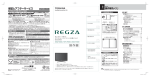Download 操作編 - 取扱説明書ダウンロード
Transcript
:: テレビを見る 8 :: 映像・音声設定をする 24 :: 録画・予約をする 32 地上・BS・110度CS デ ジ タ ル ハ イビ ジョン 液 晶 テレビ 取扱説明書 :: レグザリンクを使う 38 40A9500 操作編 :: 困ったときは 43 :: その他 52 :: 最初に別冊の「準備編」をお読みください。 :: 本書ではテレビの操作のしかたについて説明しています。 :: 映像や音声が出なくなった、操作ができなくなったなどの場合は、 「困ったときは」をご覧ください。 このたびは東芝テレビをお買い上げいただきまして、まことにありがとうございます。 お求めのテレビを安全に正しく使っていただくため、お使いになる前にこの取扱説明書「操作編」と別冊の「準備編」をよくお読みください。 お読みになったあとは、いつも手元に置いてご使用ください。 40A9500操作編_ブック.indb 1 2010/03/05 9:14:03 操作編もくじ はじめに 別冊(準備編)もくじ ・・・・・・・・・・・・・・・・・・・・・ 3 本機の特長 ・・・・・・・・・・・・・・・・・・・・・・・・・・・・・ 4 各部のなまえ ・・・・・・・・・・・・・・・・・・・・・・・・・・・ 5 前面 ・・・・・・・・・・・・・・・・・・・・・・・・・・・・・・・・・・・・・・ 5 左側面 ・・・・・・・・・・・・・・・・・・・・・・・・・・・・・・・・・・・・ 5 リモコン操作ボタン ・・・・・・・・・・・・・・・・・・・・・ 6 基本操作 ・・・・・・・・・・・・・・・・・・・・・・・・・・・・・・・ 7 電源を入れる ・・・・・・・・・・・・・・・・・・・・・・・・・・・・・・ 7 電源を切る ・・・・・・・・・・・・・・・・・・・・・・・・・・・・・・・・ 7 音量を調整する ・・・・・・・・・・・・・・・・・・・・・・・・・・・・ 7 クイックメニューを使う ・・・・・・・・・・・・・・・・・・・・ 7 テレビを見る テレビ放送を見る ・・・・・・・・・・・・・・・・・・・・・・・ 8 データ放送を見る ・・・・・・・・・・・・・・・・・・・・・・・ 9 番組の情報を見る ・・・・・・・・・・・・・・・・・・・・・・ 10 見たい番組を選ぶ ・・・・・・・・・・・・・・・・・・・・・・ 11 番組表を便利に使う ・・・・・・・・・・・・・・・・・・・・ 13 今の時間帯の番組表を表示する ・・・・・・・・・・・・ 13 指定した日時の番組表を見る ・・・・・・・・・・・・・・ 13 番組情報を見る ・・・・・・・・・・・・・・・・・・・・・・・・・・ 13 文字サイズを変更する ・・・・・・・・・・・・・・・・・・・・ 13 番組表を更新する ・・・・・・・・・・・・・・・・・・・・・・・・ 13 番組記号の説明を見る ・・・・・・・・・・・・・・・・・・・・ 13 表示切換をする(1CH表示/マルチ表示)・・・・ 14 ジャンルの色分けを変更する ・・・・・・・・・・・・・・ 14 表示させるチャンネル数を設定する ・・・・・・・・ 14 番組説明の表示/非表示を設定する ・・・・・・・・・ 15 番組表の明るさを設定する ・・・・・・・・・・・・・・・・ 15 放送局の表示位置を設定する ・・・・・・・・・・・・・・ 15 テレビ/ラジオ/データの表示切換をする ・・・・ 15 見たい番組を検索する ・・・・・・・・・・・・・・・・・・ 16 ビデオ・DVDなどを見る/ゲームを楽しむ 18 画面サイズを調整する ・・・・・・・・・・・・・・・・・・ 19 字幕を表示させる/音声や映像を切り換える/ 映像を静止させる ・・・・・・・・・・・・・・・・・・・・・・・・ 22 2 40A9500操作編_ブック.indb 2 映像・音声設定をする お好みの映像を選ぶ ・・・・・・・・・・・・・・・・・・・・ 24 お好みの映像に調整する ・・・・・・・・・・・・・・・・ 25 カラー調整 ・・・・・・・・・・・・・・・・・・・・・・・・・・・・ 27 ノイズリダクション ・・・・・・・・・・・・・・・・・・・・ 28 ヒストグラムバックライト制御 ・・・・・・・・・・ 28 モーションクリア ・・・・・・・・・・・・・・・・・・・・・・ 29 オートファインシネマ設定 ・・・・・・・・・・・・・・・・・ 29 明るさ調整 ・・・・・・・・・・・・・・・・・・・・・・・・・・・・ 30 明るさセンサー ・・・・・・・・・・・・・・・・・・・・・・・・ 30 ヒストグラム表示 ・・・・・・・・・・・・・・・・・・・・・・ 31 お好みの音声に調整する ・・・・・・・・・・・・・・・・ 31 録画・予約をする デジタル放送の録画・予約について ・・・・・・ 32 見ている番組を録画する ・・・・・・・・・・・・・・・・ 33 番組を指定して録画・予約をする ・・・・・・・・・ 35 日時を指定して録画・予約をする ・・・・・・・・・ 36 予約の確認・取消 ・・・・・・・・・・・・・・・・・・・・・・・ 37 予約に関するお知らせ ・・・・・・・・・・・・・・・・・・ 37 レグザリンクを使う はじめに ・・・・・・・・・・・・・・・・・・・・・・・・・・・・・・ 38 レグザリンクでできること ・・・・・・・・・・・・・・ 39 機器を操作する ・・・・・・・・・・・・・・・・・・・・・・・・ 41 困ったときは ご確認ください ・・・・・・・・・・・・・・・・・・・・・・・・ 43 エラー・メッセージについて ・・・・・・・・・・・・・ 49 その他 タイマーを使う ・・・・・・・・・・・・・・・・・・・・・・・・ 52 文字を入力する ・・・・・・・・・・・・・・・・・・・・・・・・ 53 省エネ設定 ・・・・・・・・・・・・・・・・・・・・・・・・・・・・ 54 お知らせを見る ・・・・・・・・・・・・・・・・・・・・・・・・ 55 降雨対応放送について ・・・・・・・・・・・・・・・・・・ 55 ダウンロードについて ・・・・・・・・・・・・・・・・・・ 56 メニュー 一覧 ・・・・・・・・・・・・・・・・・・・・・・・・・・ 58 Basic Operations ・・・・・・・・・・・・・・・・・・・・ 60 アイコン一覧 ・・・・・・・・・・・・・・・・・・・・・・・・・・ 62 本機で対応しているHDMI入力信号 フォーマット ・・・・・・・・・・・・・・・・・・・・・・・・ 63 お手入れについて ・・・・・・・・・・・・・・・・・・・・・・ 63 さくいん ・・・・・・・・・・・・・・・・・・・・・・・・・・・・・・ 64 仕様 ・・・・・・・・・・・・・・・・・・・・・・・・・・・・・・・・ 66 B-CASカードID番号記入欄 ・・・・・・・・・・・・・ 71 保証とアフターサービス ・・・・・・・・・・・・・ 裏表紙 2010/03/05 9:14:03 操作編 はじめに 別冊(準備編)もくじ ※ 以下は別冊の内容です。 (一部省略しています。準備編もよくお読みください) 準備編(別冊) ご使用の前に 安全上のご注意 使用上のお願いとご注意 たいせつなお知らせ 設置と基本の接続・設定 各部のなまえ テレビを設置する B-CAS(ビーキャス)カードを入れる アンテナを接続する リモコンの準備 電源を入れる はじめての設定をする 地デジ難視対策衛星放送を受信する場合 正しく受信できないとき 外部機器の接続と設定 本機に接続できる外部機器一覧 ビデオやDVD、BDプレーヤー/レコーダーをつなぐ 東芝レコーダーをつなぐ オーディオ機器をつなぐ ビデオカメラレコーダーをつなぐ ゲーム機をつなぐ パソコンをつなぐ HDMI連動設定 外部入力設定 その他の機能の接続・設定 チャンネル設定 自動設定 手動設定 チャンネルスキップ設定 ステレオ/モノラルの設定 無信号消音設定 チャンネル設定を最初の状態に戻す データ放送設定 郵便番号と地域の設定 文字スーパー表示の設定 データ放送用メモリーの割当て 視聴年齢制限のある番組を見るには 暗証番号の設定・削除 視聴年齢制限設定 室内環境設定 リモコン設定 お買い上げ時の状態に戻すには メニュー 一覧 資料 デジタル放送について 地上デジタル放送の放送(予定)一覧表 地上アナログ放送の自動設定一覧表 用語について 東芝デジタルテレビ40A9500で使われるソフトウェアのラ イセンス情報 東芝デジタルテレビ40A9500で使われるフリーソフトウェアコ ンポーネントに関するエンドユーザーライセンスアグリーメント 原文(英文) 対応機器一覧 保証とアフターサービス 双方向サービスを利用する場合の接続・設定 電話回線への接続と設定 LAN端子の接続と設定 アンテナの方向調整と設定 地上デジタル用アンテナの方向調整 BS・110度CSデジタル用アンテナ電源供給設定 BS中継器切換/110度CS中継器切換 この取扱説明書内のマークの見かた 参照していただきたい情報が記載されているペー ジの番号を示しています。 取扱上のお願いを記載しています。 機能などの補足説明、 参考にしていただきたいこ と、 制限事項などを記載しています。 取扱上のご注意を記載しています。 ■ 正しい見かた ■ 部屋の明るさは新聞が読める程度で ● 明るすぎ、暗すぎは目を疲れ させます。 ときどき目を休めましょう。 ■ 音量は適切に ● 音量は周囲に迷惑にならないように、適切な大きさで お聞きください。特に夜間はご注意ください。 3 40A9500操作編_ブック.indb 3 2010/03/05 9:14:03 はじめに 本機の特長 地上デジタル、BSデジタル、 地上デジタル、 BSデジタル、110度CSデジタル放送受信 ※地上デジタル放送で本機が受信できるのは、 ご家庭のテレビで受信する固定受信サービスと車などでの受 信も考えた移動体受信サービスです。 (本機は車両や船舶などに搭載しての使用を意図していません) 携帯電話などで受信できる部分受信サービス (ワンセグ)は、受信できません。 また、地上デジタル音声放送は受信できません。 おまかせ映像機能 ●周囲の明るさと見ている映像の情報をもとに、最適な画質に本機が自動で調整します。24 また、お好みの調整に変更することもできます。 ●リモコンのおまかせ映像ボタンを押せば、すばやく映像メニューを切り換えたり、画面の明るさを調整するこ とができます。 レグザリンク搭載 レグザリンク搭載 ●本機と東芝製のHDMI連動機能対応機器(レコーダー、パソコン、カメラなど)や東芝推奨のHDMI連動機能 対応のAVシステムをHDMIケーブルでつなぐと、本機のリモコンで操作することができます。38 ※HDMI連動機能を使うには、本機と接続機器それぞれで設定が必要です。 番組表機能を搭載 ●7チャンネル6時間分(6チャンネル6時間表示も選択可能)の番組表を一度に表示し、見たい番組を探すこ とができます。さらに、デジタル放送番組の録画予約をすることができます。 11 ●ミニ番組表を使って、テレビ番組を見ながら、他の番組をチェックすることができます。12 オンタイマー搭載 ●設定した時刻に、設定されたチャンネルと音量で、自動的に本機の電源を入れることができます。 52 ※オンタイマーを使用するには、デジタル放送やiNETサーバーから時刻情報を取得しておく必要があります。 4 40A9500操作編_ブック.indb 4 2010/03/05 9:14:03 操作編 はじめに 各部のなまえ ● イラストは、見やすくするために誇張、省略しており、実際とは多少異なります。 ● 詳しくは 内のページをご覧ください。 (代表的なページを示しています) 前面 画面(液晶パネル) オンタイマー 表示 52 リモコン受光部 (準備編 26 ) 電源表示 7 スピーカー(左) スタンド 明るさセンサー 30 スピーカー(右) 形名表示 左側面 電源 7 電源を「入」、 「切」 にします。 チャンネル (アップ・ダウン) チャンネルを順に切り換えます。 音量 +・− 音量を調節します。 入力切換 18 入力を順に切り換えます。 放送切換 8 放送の種類を切り換えます。 5 40A9500操作編_ブック.indb 5 2010/03/05 9:14:03 はじめに リモコン操作ボタン ●イラストは、見やすくするために誇張、省略をしており、実際とは多少異なります。 ●詳しくは 内のページをご覧ください。 (代表的なページを示しています) ●電源入/切 ................................... 7 ●ビデオやDVDなどを見る........... 18 ●地上アナログ放送を見る............... 8 ●地上デジタル放送を見る............ ..... 8 ●BSデジタル放送を見る.............. 8 ●CSデジタル放送を見る.............. 8 ●チャンネルを選局する................. 8 ●文字を入力する .......................... 53 ●チャンネルを順番に選局する........ 8 ●番組情報を見る........................... 10 ●音を消す....................................... 7 ●クイックメニューを使う............... 7 ●音量を調整する .......................... 7 ●レグザリンクを使う...................... 39 ●番組表を見る............................... 11 ●メニューを選択する ●選択したメニューを決定する ●一つ前の画面に戻る ●操作を中断・終了する ●カラーボタンで番組表を使う...... 13 ●データ放送を見る....................... 9 ●映像を一時静止させる................ 23 ●映像メニューを切り換える ......... 24 ●音声を切り換える........................ 22 6 40A9500操作編_ブック.indb 6 2010/03/05 9:14:04 操作編 はじめに 基本操作 電源を入れる クイックメニューを使う ■ ■■「電源」表示が消えているとき を押す ❶ 本体左側面の ■ ■■「電源」表示が赤色に点灯しているとき (待機状態の とき) ❶ リモコンの を押す ● クイックメニューの内容は、 を押すときの場面によっ て変わります。以下の表は、ほかのメニュー操作などをせず にテレビ番組を視聴している場合のものです。 ● クイックメニューで選択できる項目は、放送の種類や外部 機器の有無などによって変わります。選択できない項目は 薄く表示されます。 1 2 3 を押す で項目を選び、 を押す 選んだ項目に従って操作する ● 詳しくは各項目の該当するページをご覧ください。 項 目 番組説明 10 ミニ番組表 12 タイマー機能 オンタイマー 52 オフタイマー 52 24 ∼ 30 、 映像設定 ■ ■■ 待機状態にする ❶ リモコンの を押す ●「電源」表示が赤色に点灯します。 ■ ■■ 電源を切る 準備編 68 音声設定 31 、 準備編 40 お知らせ 55 ❶「電源」表示が赤または緑に点灯しているときに、 を押す 本体左側面の 信号切換 音量を調整する ■ ■■ 音量を調整する その他の操作 または本体左側面の を押す ● +を押すと音が大きくなります。 (最大100) −を押すと音が小さくなります。 (最小0) 映像信号切換 22 音声信号切換 22 音多切換 22 データ信号切換 22 字幕切換 22 降雨対応放送切換 55 チャンネル番号入力 8 HDMI 入力拡張切換 18 アンテナレベル表示 ■ ■■ 音を消す ❶ リモコンの 19 画面サイズ切換 電源を切る ❶ リモコンの 記載ページ を押す データ放送終了 9 テレビ / ラジオ / データ切換 9 ● 画面右下に 消 音 が表示されます。 ● もう一度押すと、音が出ます。 準備編 31 、 54 、55 機能設定 設定 省エネ設定 54 視聴制限設定 準備編 68 外部入力設定 準備編 44 レグザリンク設定 準備編 43 など 初期設定 準備編 27 など 7 40A9500操作編_ブック.indb 7 2010/03/05 9:14:04 テレビを見る テレビ放送を見る テレビを見る 1 2 、 、 、 で放送の種類を選ぶ ● 今見ている放送と同じ種類の放送を見る場合は、この操作は不要です。 チャンネルを選ぶ(選局する) ● 以下の選局方法があります ■ ■ ■ チャンネルボタンで選局する を押して選局します。 ボタンで選局する(順次選局) :アップ、 :ダウン) < でチャンネルが順に切り換わります。 ( > ● ・ < ■ ■ ■ チャンネル > ∼ テレビ放送を見る ■ ■ ■ チャンネル番号を入力して選局する ● デジタル放送の場合にこの方法で選局できます。CATVを視聴中の場合に は、この方法でCATVの選局もできます。 ❶ を押す で「その他の操作」を選び、 を押す ❸「チャンネル番号入力」を選び、 を押す ❷ ❹ ∼ 、でチャンネル番号を入力する ● た と え ば012チ ャ ン ネ ル を 選 ぶ 場 合 (「0」は で入力します) ● 入力した番号を消す場合は、 を押します。 の 順 に 押 す。 ■ 枝番のついた放送一覧が表示されたとき で選んで を押すか、 ∼ で枝番を指定して選びます。 放送を選択してください 枝番 8 1 地デジ 011 (0) NHK 1 地デジ 011 (1) NHK 1 地デジ 011 (2) NHK 1 地デジ 011 (3) NHK ● 地上デジタル放送や地上アナログ放送で ∼ で選局できるのは、 「はじめての設定」で各ボタンに登録されたチャンネルです。 ● 110度CSデジタル放送では、 にCSプロモーションチャンネルが設定されています。登録の変更や追加をする場合は、準備編 59 を参照して手動設定をしてください。 ● 順次選局の場合、一つの放送局が同じ番組を複数のチャンネルで放送しているときは、代表チャンネルだけの選局となります。同じ チャンネルボタンを繰り返し押すと、代表チャンネル以外のチャンネルも選べます。 ● 順次選局の順番は、放送の運用規定に従います(番号順にならない場合があります)。 ● 視聴できるチャンネルは「はじめての設定」後、番組表 11 で確認することができます。 ● お買い上げ直後や、お買い上げ時の状態に戻した(準備編 70 )直後は、チャンネル番号入力での選局ができないことがあります。 ● 一部のチャンネルには受信契約が必要なものがあります。未契約のチャンネルを選ぶとメッセージが表示されます。 ● 枝番のついた放送一覧は、地上デジタル放送で隣接地域の同じチャンネル番号の放送を複数受信したときに表示されます。 ● 本機はペイ・パー・ビュー(PPV)放送には対応していません。 40A9500操作編_ブック.indb 8 2010/03/05 9:14:05 操作編 データ放送を見る 通信番組 ● 番組情報のアイコンに、 、 が表示される番組に は番組連動データ放送があります。 ● テレビ放送チャンネルで、天気予報やニュース、番組案内な どのデータ放送を提供している場合があります。 1 2 を押す ● 番組によっては押す必要がない場合があります。 ● 画面に表示される操作指示に従って操作をしてくだ さい。 データ放送を終了するには、以下の操作 をする ❶ を押す ❷ で「その他の操作」を選び、 ❸ で「データ放送終了」を選び、 を押す を押す PM 3:04 独立データ放送を見る データ放送を見る ■ 地上デジタル放送の双方向サービスについて ● 電話回線やインターネットを利用して、視聴者と放送局 との間で双方向に通信できるサービスです。クイズ番組 に参加して回答したり、ショッピング番組で商品を購入 したりすることができます。 ● 地上デジタル放送の双方向サービスには、放送番組に連 動した通信サービスと、放送番組とは無関係な通信サー ビスがあります。 天気予報などのデータ放送を見る テレビを見る ■ データ放送について ● デジタル放送では映像や音声によるテレビ放送以外に、 データ放送があります。 ● データ放送には、テレビ放送チャンネルとは別の独立し たチャンネルで行われているデータ放送のほかに、テレ ビ放送チャンネルで提供されている番組連動データ放送 や、番組案内、ニュース、天気予報などのデータ放送があ ります。 ● BSデジタル放送などで行われている独立データ放送チャ ンネルを選ぶときの操作です。 回線使用中 放送と関係ない番組です 非リンク型サービス 放送番組とは無関係な 通信サービスのときに 表示されます。 (文字表 示は数秒で消えます) 本機はSSL(Secure Sockets Layer) な どの暗号通信に対応し ています。そのサービ スの際に、このアイコ ンが表示されます。 ■ ラジオ放送について ● 2010年2月現在、ラジオ放送は運用されておりません。 ● ラジオ放送が運用された場合、本機で放送を聴くことが できます。 (「独立データ放送を見る」の手順4で「ラジオ」 を選びます) 1 2 3 4 デジタル放送を見ているときに、 押す で「その他の操作」を選び、 を を押す で「テレビ/ラジオ/データ切換」を 選び、 を押す 切り換えたい項目 (「 テ レ ビ 」 「ラジオ」 「データ」)を で選び、 を押す ● で他のチャンネルに切り換えられます。 ● チャンネル番号を入力して選ぶこともできます。 8 ● データ放送を終了するには、上記の操作で「テレビ」 を選びます。 ■ 双方向サービスについて ● 放送データの取得中は、一部の操作ができないことがあります。 「データ放送ボタン」などと表示される場合があります。 ● 画面の操作指示で、 データ は「データボタン」 ● 本体の放送切換ボタンとチャンネルボタンでは、データ放送とラジオ放送の選択やチャンネル切換はできません。 ● 双方向サービスを利用する場合は、あらかじめ電話回線やLAN端子の接続と設定(準備編 46 ∼ 53 )をしてください。また、双方 向サービス利用に必要な登録の申込をしてください。 ●インターネットを利用した双方向サービスでは、お客様の個人情報の入力を要求される場合がありますが、接続先のサイトによって はSSLなどによる通信時のセキュリティ対策が行われていない場合があります。 ● 双方向サービスの通信中は、画面上に「回線使用中」アイコンが表示され、同一回線上の電話機やファクシミリなどは使えません。ま た、通話料がかかる場合があります。 ● 通信に時間がかかり、次の操作がすぐにできないことがあります。 ● テレビの動作中に電源プラグを抜かないでください。本機が記憶している双方向サービスでのお客様のポイント情報などが更新さ れないことがあります。 ● 本機は、ブックマーク機能や登録発呼機能には対応していません。 40A9500操作編_ブック.indb 9 9 2010/03/05 9:14:06 テレビを見る 番組の情報を見る テレビを見る 番組情報を見る 1 を押す ● 現在視聴しているチャンネルや番組の情報が表示されます。 (数秒後にチャンネル以外の表示は消えます) ● すべての表示を消すには、もう一度 を押してください。 ● 選局時には一部省略された状態で表示されます。 放送サービス 3 リモコンボタン番号 地デジ 011 NHK 総合1 PM 8:00 スーパーライブ チャンネルロゴ 現在時刻 ※時刻情報が取得できない 場合は表示されません。 画面サイズモード 番組の情報を見る チャンネル番号 お知らせアイコン (未読のお知らせがある とき) 放送時間 番組名 番組についての情報 を表わすアイコン スポーツニュース 62 データ取得中表示 データ取得中 テレビ HD 16:9 ステレオ PM 0:00∼PM 1:00 接続時間 0:00:18 ダイヤルアップ通信時 の接続時間 番組説明を見る 1 2 3 4 を押す で「番組説明」を選び、 を押す さらに詳しい説明を見るときは を押す ●「詳細情報を取得していません」が表示されたときは、 を押します。 ● 情報が取得できなかったり、情報がなかったりした場合には、 「詳細情報を取得できませんでした」と表示されます。 説明画面を消すには、 を押す 番組説明 映 海の国から 地上デジタル放送では、 3ケタチャンネル番号の 次に枝番が表示されます。 (0) :お住まいの地域内の放送 (1)∼(9):隣接地域の放送 1 <番組概要> 地デジ011(1)NHK総合1・東京 2009/1/6(火)PM 2:00∼PM 3:55 <放送事業者名> NHK総合1・東京 邦画 テレビ HD:1080i 16:9 ステレオ 光デジタルコピー1 アナログコピー可 ○○○○○○○○○○○○○○○○○○○○ ○○○○○○○○○○○○○○○○○○○○ ○○○○○○○○○○○○○○○○○○○○ ○○○○○○○○○○○○○○○○○○○○ ○○○○○○○○○○○○○○○○○○○○ 表示の上、下に ・ が表示さ れている場合 は、 で前後 に進めます。 <番組詳細情報> ダビング で表示切換 決定 を押す 黄 で詳細取得 番組についての情報を表わすアイコン 10 ● 画面に表示されるアイコンについての説明は、 「アイコン一覧」62 をご覧ください。 ● 番組情報の表示や詳細情報の取得には時間がかかる場合があります。 ● 番組情報を取得するタイミングによっては、最新の情報を表示できないことがあります。 ● 番組によっては、録画、録音が制限される場合があります。その場合は、番組説明の画面でアイコンが表示されます。 40A9500操作編_ブック.indb 10 2010/03/05 9:14:06 操作編 見たい番組を選ぶ ● デジタル放送の番組表は、放送電波で送られてくる情報で表示されます。 ● 地上アナログ放送の番組表は表示されません。 ● お買い上げ直後や電源を入れた直後、放送の種類を変えたときなどには、番組内容の表示に時間がかかることがあります。 ● デジタル放送の番組表を最新にしておくために、本機の電源を毎日2時間以上待機状態にすることをおすすめします。 1 ● 番組表が表示されます。 、 、 の ● 放送の種類を変えるときは、 どれかを押します。 ラジオやデータ放送の番組表を見るときは、 「 ラジ オ、独立データ放送を楽しむ」 9 の操作で選びま す。 で「見る」を選び、 番組指定録画 映 青い海 地デジ081 フジテレビ 8 1/6(火)PM 9:00∼PM11:00 監:○○○○ 洋画 で現在放送中の番組を選ぶ ● 選んだ番組の説明を見るには、 を押す テレビ HD:1080i 16:9 ステレオ 字 録画機器 アナログコピー可 光デジタルコピー1 ダビング HDMI 1 東芝レコーダー XXXXX 録画設定 を押します。 操作を選択してください。 を押す 見る 録画する で選び 決定 を押す 戻る で前画面 ●「番組指定録画」画面が表示されます ● これから放送される番組を選んだときは、予約設定 の画面になります。 35 手順 3 以降をご覧くださ 「見る」を選びます。 見たい番組を選ぶ 2 3 4 を押す テレビを見る 番組表で選ぶ ● 選んだ番組の放送画面になります。 い。 [番組表画面:7チャンネル表示の例] 放送の種類 放送メディア (テレビ/ラジオ/データ) 地デジ テレビ NHK総合・東京 映 忘れられな PM い夏 6 チャンネル表示 011 1 PM 2 1/6(火)7(水)8(木)9(金)10(土)11(日)12(月)13(火) 021 4 NHK教育・東京 00 映 青い海 私の先生 現在の時間帯(黄色い帯) PM 8 視聴予約アイコン 視聴予約をしている時 間帯を赤色で表示 PM 00 映 アメリカから 語 00 映 クラシック 00 20 の世界 50 今月の映画… 10 映 北海道の 00 演劇:ある夜の 出来事 50 今月の映画 大草原 00 スポーツ 00 映 世界の旅 00 11 選んだ番組のタイトル 20 来た少年 30 映 犬と猫の物 10 PM 7月のランキ… 特集01「○○ 日記」 PM 9 TBS 00 10 映 日本名作 7 世界遺産をめ ぐる 061 6 日本テレビ 00 映 NOW10 50 10 041 10 8 00 日本の風景11 京都の秋… 10 ガーデニン… 10 ドラマ:韓流 ハイビジョン 特集「小さな 旅」第5集 仙台 大リーグ生中 継 ○○対○ ○ ○○スタ 第20期 将棋 ○○○戦 00 アニメ祭り 昭和40年代 00 今日のニュース 051 サッカーワー ルドシリーズ テレビ東京 00 6時のニュース PM 00 冬の日本を旅 PM する∼名旅館 7 に泊まる∼ △金沢・福井 …… PM 6 サッカーワー ルドシリーズ 2 8 00 20 ニュース 天気 00 楽しいくらし 45 ニュース22時 00 映 レボリュー ション 大相撲 ミニ番組表 青 今の時間へ 赤 日時切換 緑 番組検索 黄 番組説明 9 10 ニュース& スポーツ ショッピング 番組表 PM PM 00 30 番組表の日付 現在の日時 071 7 テレビ朝日 00 30 30 1/ 6(火)PM 6:10 5 フジテレビジョン ショッピング 特集:キレイを お手伝い∼ 美容と健康に 役立つ商品を ご紹介いたし ニュース お洒落専科 081 クイック PM 11 選局中のチャンネル(黄色い帯) 選んだ番組 時間帯・番組表示 色分け設定をしたジャ ンルに該当する番組は、 設定した色になります。 放送時間の短い番組は、 番組を選ぶと、番組名 などが表示されます。 リモコンのカラーボタン の操作説明 62 をご覧ください。 ※アイコンについての説明は、 ● 番組表は前回表示した日付と時間帯の部分が表示されます。 (前回の表示日時を過ぎている場合は、今の日時で表示されます) ● テレビを視聴している条件などによっては番組表が空欄になる場合があります。この場合は、空欄の部分を選んでから、 「番組情報の取 得」13 をしてください。 ● 番組表に表示できる番組情報は最大8日分です。 ● 番組表画面で予約済み番組を選ぶと、予約内容の確認や予約の取消などができます。37 ● データ放送の視聴中は番組表に切り換わらないことがあります。その場合は、テレビ放送に切り換えてから操作してください。 ● 番組の中止・変更・延長などによって、実際の放送内容が番組表と異なる場合があります。 40A9500操作編_ブック.indb 11 11 2010/03/05 9:14:07 テレビを見る 見たい番組を選ぶ つづき テレビを見る ミニ番組表で選ぶ ● 2時間分の番組表で番組を選べます。 1 を続けて2回押す ● ミニ番組表が表示されます。 ● 以下の操作でも表示できます。 ① を押す ② で「ミニ番組表」を選び、 を押す 地デジ 011 PM 6:25 見たい番組を選ぶ 011 1 映 忘れられな PM い夏 6 PM 2 021 4 00 映 青い海 50 10 私の先生 7 041 00 映 NOW10 6 00 7月のランキ… 10 映 日本名作特 集01「○○日 記」 061 ショッピング 特集:キレイを お手伝い∼ 美容と健康に 役立つ商品を お届けいたし 8 00 081 ハイビジョン 特集「小さな 旅」第5集 仙台 5 00 30 051 サッカーワー ルドシリー… サッカーワー ルドシリーズ 7 071 00 6時のニュース PM 6 00 冬の日本を旅 する∼名旅館 に泊まる∼ PM 7 ショッピング 地デジ テレビ 火 1/6 青 今の時間へ 赤 日時切換 緑 番組検索 黄 番組説明 クイック ● 操作方法は、前ページの番組表の場合と同じです。 12 40A9500操作編_ブック.indb 12 2010/03/05 9:14:07 操作編 テレビを見る 番組表を便利に使う 1 番組表を更新する 番組表またはミニ番組表を表示している ときに、 を押す 指定した日時の番組表を見る 番組表またはミニ番組表を表示している ときに、 を押す で日時を選び、 を押す ● 選んだ時間帯の番組表が表示されます。 選んだ時間帯の日付位置、時間位置 を表します。 日時指定ジャンプ AM0 6(火) 7(水) 8(木) 9(金) 10(土) 11(日) 12(月) 13(火) 3 6 9 PM0 で 「番組情報の取得」 を選び、 を押す ● 情報の取得が始まります。 ※ 番組情報取得中は映像、音声が出ない場合があり ます。 ● BSデジタル放送の番組表の場合は番組表全体が更 新されます。 ● 110度CSデジタル放送の場合は、選択中の番組が含 まれているネットワークの番組表全体が更新されま す。 ● 地上デジタル放送の場合は、番組表で選択している 放送局の情報だけが更新されます。 ※ 情報取得を中止するときは、番組情報取得中に を押し、 で「番組情報の取得中止」を選 び、 を押します。 ● 番組情報取得中にほかの操作をすると、情報の取得 が中止されることがあります。 番組表を便利に使う 1 2 1 2 番組表またはミニ番組表を表示している ときに、 を押す テレビを見る 今の時間帯の番組表を表示する 3 6 番組記号の説明を見る 9 11 ■予約番組あり で選び 決定 を押す 戻る で前画面 :予約をした時間帯 選んだ時間帯 番組情報を見る 1 番組を選び、 を押す 1 2 番組表またはミニ番組表を表示している ときに、 を押す で「番組記号一覧」を選び、 を押す ● 番組記号の説明が表示されます。 ● 表示されるのは番組記号の一部です。 ● 見終わったら、 を押します。 文字サイズを変更する ● 番組表に表示される文字の大きさを変えます。 ※お買い上げ時は、 「小さく」に設定されています。 1 2 3 番組表またはミニ番組表を表示している ときに、 を押す で 「文字サイズ変更」 を選び、 希望の文字サイズを で選び、 を押す を押す 13 40A9500操作編_ブック.indb 13 2010/03/05 9:14:07 テレビを見る 番組表を便利に使う つづき テレビを見る 表示切換をする (1CH表示/マルチ表示) ● BSデジタル放送や地上デジタル放送(どちらもテレビの み)では、放送事業者ごとの代表チャンネル表示(1CH表示) とマルチチャンネル表示(マルチ表示)の切換えができます 1 2 番組表またはミニ番組表を表示している ときに、 を押す で「1CH表 示 」 ( ま た は「 マ ル チ 表 示」)を選び、 を押す ジャンルの色分けを変更する 1 2 3 番組表を便利に使う ● メニューには、現在の番組表の表示によって「マルチ 表示」、 「1CH表示」のどちらかが表示されます。 ●「1CH表示」、 「 マルチ表示」を選ぶと、以下のように 切り換わります。 番組表またはミニ番組表を表示している ときに、 を押す で 「ジャンル色分け」 を選び、 設定する色を で選び、 を押す を押す ジャンル色分け 設定する色を選んでください。 映画 スポーツ 音楽 設定完了 同じ放送事業者の他のチャン ネルに別の番組がある場合は、 緑の縦線が表示されます。 放送事業者ごとの 1チャンネル表示 で選び 決定 を押す 戻る で前画面 同じ放送事業者が複数のチャ ンネルを放送している場合は 緑の破線が表示されます。 地デジ テレビ 1/6(火)7(水)8(木)9(金)10(土)11(日)12(月)13(火) 012 1 PM 00 映 忘れられな い夏 6 PM 023 2 NHK総合・東京 00 映 青い海 私の先生 00 映 NOW10 8 PM 00 30 映 犬と猫の物 映 アメリカ から来た少年 00 映 クラシック の世界 50 今月の映画 10 映 北海道の大 50 今月の映画… 00 演劇:ある夜の 出来事 草原 スポーツ 00 ショッピング 00 7月のランキ… 20 日本の風景11 京都の秋… 00 20 ニュース お洒落専科… 10 ガーデニン… 語 10 PM 00 081 8 ハイビジョン 特集「小さな 旅」第5集 仙台 00 映 世界の旅 00 11 世界遺産をめ ぐる 10 ドラマ:韓流 10 大リーグ生中 継 ○○対○ ○ ○○スタ 30 第20期 将棋 ○○○戦 … 00 アニメ祭り 昭和40… 00 今日のニュース 1/ 6(火)PM 6:10 051 5 フジテレビジョン 集01 「○ ○日記」 PM 9 TBS 10 映 日本名作特 7 PM 061 6 日本テレビ 50 10 041 4 NHK教育・東京 00 サッカーワー ルドシリー… 30 サッカーワー ルドシリーズ 2 00 20 ニュース 天気 071 7 テレビ朝日 テレビ東京 00 6時のニュースPM 00 冬の日本を旅 PM する∼名旅館 7 に泊まる∼ △金沢・福井 …… PM 6 8 00 映 レボリュー ション 00 楽しいくらし 45 ニュース22時 9 PM 10 00 大相撲 30 PM ニュース& スポーツ PM 11 映 忘れられない夏 番組表 ミニ番組表 青 今の時間へ 赤 日時切換 緑 番組検索 黄 番組説明 クイック [1CH表示] 放送事業者ごとのマルチチャンネル表示 地デジ テレビ 1/6(火)7(水)8(木)9(金)10(土)11(日)12(月)13(火) 011 1 012 1 NHK総合・東京 PM 00 映 忘れられな PM 00 い夏 6 6時のニュース 2 023 4 NHK教育・東京 00 映 青い海 私の先生 8 30 映 犬と猫の物語 00 映 クラシック 9 の世界 50 PM 今月の映画 10 映 北海道の大 00 世界の人びと 草原 00 スポーツ 00 50 今月の映画… 00 演劇:ある夜の 出来事 ニュース解説 00 映 世界の旅 00 11 世界遺産をめ ぐる 5 フジテレビジョン 00 7月のランキ… 映 アメリカ から来た少年 PM PM ショッピング 081 ハイビジョン 特集「小さな 旅」第5集 仙台 日本の風景11 京都の秋… 00 20 ニュース お洒落専科… 10 ガーデニン… 10 ドラマ:韓流 10 大リーグ生中 継 ○○対○ ○ ○○スタ 30 第20期 将棋 ○○○戦 … 00 アニメ祭り 昭和40… 00 サッカーワー PM ルドシリー… 6 30 20 051 テレビ朝日 00 集01 「○ ○日記」 00 10 TBS 00 1/ 6(火)PM 6:10 8 10 映 日本名作特 7 PM 061 6 日本テレビ 00 映 NOW10 50 10 041 サッカーワー PM ルドシリーズ 7 2 PM 8 00 20 ニュース 天気 00 楽しいくらし PM ニュース22時 10 45 今日のニュース 4 5 でジャンルを選び、 を押す ●「指定しない」を選ぶと、色分け表示がなくなります。 で「設定完了」を選び、 を押す 表示させるチャンネル数を設定する 1 2 3 4 番組表またはミニ番組表を表示している ときに、 を押す で「その他の操作」を選び、 を押す で「チャンネル表示数設定」を選び、 を押す で 「7チャンネル表示」 「 、6チャンネル 表示」 のどちらかを選び、 を押す PM 9 PM 30 大相撲 11 映 忘れられない夏 番組表 ミニ番組表 青 今の時間へ 赤 日時切換 緑 番組検索 黄 番組説明 クイック [マルチ表示] ■ ジャンル色分けの変更について ● 複数の色に同じジャンルを登録することはできません。 ● 各色に設定できるジャンルはそれぞれ一つです。 ● この設定は、放送の種類や放送メディア(テレビ、ラジオ、独立データ)に対して共通の設定になります。 14 40A9500操作編_ブック.indb 14 2010/03/05 9:14:08 操作編 放送局の表示位置を設定する ● 番組表の詳しい番組説明を表示させる設定をします。 ● 番組表内の放送局の表示位置を設定します。 1 2 3 4 1 2 3 4 番組表を表示しているときに、 で「その他の操作」を選び、 を押す を押す で「番組説明表示設定」を選び、 を 押す 番組表の明るさを設定する 1 2 3 4 を押す で「番組表明るさ設定」を選び、 を 押す で「明るい」、 「 標準」のどちらかを選 び、 を押す を押す で 「地デジ表示設定」 を選び、 を押す で「視聴チャンネル中央表示」 「チャ 、 ンネル順優先表示」のどちらかを選び、 を押す ●「視聴チャンネル中央表示」を選ぶと、視聴中のチャ ンネルが番組表の中央に表示されます。 「チャンネル順優先表示」を選ぶと、お住まいの地域 のチャンネル順に表示されます。 最後に視聴していた番組の番組表を表示させるため に、先頭チャンネル側の番組表が表示されないこと があります。 番組表またはミニ番組表を表示している ときに、 を押す で「その他の操作」を選び、 で「その他の操作」を選び、 番組表を便利に使う で「表示する」 「 表示しない」のどち 、 らかを選び、 を押す 番組表またはミニ番組表を表示している ときに、 を押す テレビを見る 番組説明の表示/非表示を設定する テレビ/ラジオ/データの表示切換をする ● 番組表に表示するメディアを切り換えます。 1 2 3 4 番組表またはミニ番組表を表示している ときに、 を押す で「その他の操作」を選び、 を押す で「テレビ/ラジオ/データ切換」を選 び、 を押す で「テレビ」 「ラジオ」 、 「データ」のど 、 れかを選び、 を押す 15 40A9500操作編_ブック.indb 15 2010/03/05 9:14:08 テレビを見る 見たい番組を検索する テレビを見る ジャンルやキーワードを指定して番組を検索する 1 2 番組表またはミニ番組表を表示している ときに、 を押す で「ジャンル」または「キーワード」を 選び、 を押す ■ ■■「キーワード」を指定するときは以下の操作を する を押す ❶ 指定するキーワードを一つ選び、 ● 一覧表にない項目を指定するときは、 「フリー 入力」を選び、 を押します。文字入力のしか たは、53 をご覧ください。 ● よく使うキーワードを登録することもできま す。 キーワード指定 番組検索 1/ 6(火)PM 6:10 旅行 検索条件を指定してください。 (ジャンルまたはキーワードの入力が必要です。) 見たい番組を検索する ジャンル 指定なし キーワード 指定なし 日付 キーワードを選択してください。 新規登録 指定しない 温泉 フリー入力 釣り テニス 6(火), 7(水), 8(木), 9(金), 10(土), 11(日), 12(月), 13(火) 地デジ ー テレビ ー すべて チャンネル 中華 検索開始 で選び 決定 で選択 戻る で前画面 フリー入力のときはここを選びます。 で選び 決定 を押す 戻る で前画面 指定しないときはここを選びます。 ●「ジャンル」、 「キーワード」のどちらかは、必ず指定し てください。 キーワードを新規登録するときはここを選びます。 ■ ■■ キーワードを登録する場合 ■ ■■「ジャンル」を指定するときは以下の操作をする ❶ 指定するジャンルを一つ選び、 を押す ジャンル指定 ①「キーワード指定」画面で で「新規登 録」を選び、 を押す ② 登録したいキーワードを入力して、 を押す ● 文字入力のしかたは、53 ださい。 ジャンルを選択してください。 映画 洋画 邦画 スポーツ スポーツニュース 野球 音楽 サッカー ゴルフ 格闘技 公営競技 邦楽ロック 洋楽ロック クラシック コンサート ニュース 天気 交通 ドキュメント 報道特番 ドラマ バラエティー ワイドショー ショッピング グルメ アニメ 劇場 教養 趣味 福祉 指定しない をご覧く ● キーワードは14個まで登録できま す。 ● 一つのキーワードは全角15文字まで 入力できます。 映画 ■ ■■ キーワードを編集する場合 で選び 決定 を押す 戻る で前画面 指定しないときはここを選びます。 ① 編集したいキーワードを選び、 す ② キーワードを編集し、 を押す を押 ■ ■■ キーワードを削除する場合 ① 削除したいキーワードを選び、 す ② で「はい」を選び、 を押 を押す ■ ■■ キーワードを登録する場合 ①「キーワード指定画面」で で「新規登 録」を選び、 を押す ② 登録したいキーワードを入力して、 を押す ● 文字入力のしかたは 53 ださい。 をご覧く ● キーワードは14個まで登録できま す。 ● 一つのキーワードは全角15文字まで 入力できます。 16 40A9500操作編_ブック.indb 16 2010/03/05 9:14:09 操作編 ❶「番組検索」画面で、 を押す で「日付」を選び、 ❷ 指定する日付を す で選び、 「番組検索結果」画面から見たい番組を で選び、 を押す ●「番組指定予約」画面が表示されます。 ● これから放送される番組を選んだときは、予約設定 を押 の画面になります。36 ● を押すたびに、 と が交互に切り換わ ります。 ● 8日先まで指定できます。 手順 4 以降をご覧くださ い。 番組検索結果 テレビを見る 4 ■ ■■「日付」を指定するときは以下の操作をする 1/6(火)PM 6:10 ジャンル: アニメ キーワード:指定なし 日付指定 日付: 6(火), 7(水), 8(木), 9(金), 10(土), 11(日), 12(月), 13(火) チャンネル: BS ー テレビ ー すべて 検索する日付を選択してください。 (チャンネルによっては、番組情報がない日付があります。) 7(水) 8(木) 9(金) 10(土) 11(日) 12(月) 13(火) 設定完了 で選び 決定 で選択/解除 戻る で前画面 指定する日に「 」が付くようにします。 BS 181 アニメ世界名作劇場 4 BS 141 アニメ劇場 1/ 16(火)PM 8:30 7 BS 171 アニメクラブ1 1/ 16(火)PM 8:30 5 BS 151 アニメの国 1/ 16(火)PM 8:50 2 BS 102 BSアニメ祭り 昭和40年代 第1夜「小女フローラ」 1/ 16(火)PM10:00 7 BS 171 アニメクラブ2 1/ 17(水)PM 8:30 2 BS 102 BSアニメ祭り 昭和40年代 第1夜「ロボット対戦」 1/ 17(水)PM10:00 放送中 で選び 決定 を押す 戻る で前画面 ❸ す べ て の 指 定 が 終 わ っ た ら、 「設定完了」を選び、 を押す で ■ ■■「チャンネル」を指定するときは以下の操作を する 5 で「見る」を選び、 ● 選んだ番組の放送画面になります。 1/ 16(火)PM 5:30 黄 番組説明 を押す 見たい番組を検索する 6(火) 8 ❶「番組検索」画面で、 で「チャンネル」を選 び、 を押してチャンネル指定画面にする ❷ で指定する項目を選び、 で内容を選 ぶ ● 放送の種類: すべて/ BS / CS /地デジ ● 放送メディア: すべて/テレビ/ラジオ (BS、110度CSの み)/データ ● チャンネル: 指定した放送の種類やメディアに該当する チャンネル/すべて チャンネル指定 検索するチャンネルを選択してください。 地デジ テレビ すべて で選び 決定 を押す 戻る で前画面 放送の種類 放送メディア ❸ 指定が終わったら、 3 チャンネル を押す で「検索開始」を選び、 を押す ● 番組の詳細情報はキーワード検索の対象になっていません。 ● 番組検索の結果は指標としてお使いください。内容および利用した結果について、当社は一切の責任を負いません。 40A9500操作編_ブック.indb 17 17 2010/03/05 9:14:09 テレビを見る ビデオ・DVDなどを見る/ゲームを楽しむ テレビを見る ● 本機の外部入力端子(HDMI入力1 ∼ 2、ビデオ入力1 ∼ 3)につないだビデオ、DVDプレーヤー /レコーダーなどの再生番組 を見たり、ゲーム機をつないで楽しんだりする場合は、以下の操作をします。 ● 機器の接続や設定については、準備編の「外部機器の接続と設定」の章をご覧ください。 ● ゲーム機をつないだ入力では、 「映像メニュー」24 のに適した画質設定になります。 1 を「ゲーム」にしてください。ゲームのレスポンスを重視し、ゲームをする 見たい機器の電源を入れ、機器がつない であるビデオ入力を で選ぶ ● を押すと、画面右上に入力端子一覧が表示 を押すたびに以下のように切り換わ され、 ります。 (切り換えてから映像が出るまでに少し時間 がかかります) ビデオ・DVDなどを見る/ゲームを楽しむ 放送 ビデオ1 ビデオ2 HDMI 2 HDMI 1 ビデオ3 ● を押し、入力端子一覧から で切り換えた い入力を選び、 を押して切り換えることもできま す。 ● お買い上げ時は、ビデオ1 ∼ 3までは、何もつながれ ていない入力をスキップする (飛び越す)設定になっ ています。 ※「外部入力スキップ設定」 ( 準備編 44 )で変更す ることができます。 ● HDMI1 ∼ 2については、 「外部入力スキップ設定」で 設定すると、使っていない入力をスキップする(飛び 越す)ことができます。 2 HDMI入力拡張切換 ● HDMI入力端子を備えた機器を経由して、一つのHDMI入力 端子に複数のHDMI連動機能対応機器を接続している場合 は、使いたい機器を以下の手順で選びます。 1 2 3 を押し、使いたい機器がつながれ ている入力を「HDMI1」または 「HDMI2」 から選ぶ び を押し、 を押す で「その他の操作」を選 で「HDMI入力拡張切換」を選び、 を押す ● HDMI接続機器一覧が表示されます。 HDMI入力拡張切換 HDMI 1-1 AVシステム HDMI 1-2 東芝PC Qosmio HDMI 1-3 東芝レコーダー RD-A300 選んだ機器を操作する HDMI連動 HDMI連動 「HDMI1」入力端子に接続されている 機器であることを表しています。 ● HDMI連動機能対応機器の場合は、本機のリモコン で一部の操作ができます。 ● オ ン キ ヨ ー 製AVシ ス テ ム の 場 合 は、機 器 一 覧 に HDMI連動機能対応機器だけでなく、AVシステムの 端子名も表示されます。 (何も接続されていない端子 も表示されます) ※ 各HDMI端子に機器が1台しか接続されていない場 合は、選択できません。 4 5 で操作したい機器を選び、 を押す ● 選んだ機器の電源がはいります。 ※ AVシステムを選ぶことはできません。 選んだ機器を操作する ● HDMI連動機能対応機器の場合は、本機のリモコン で一部の操作ができます。40 ● 本体の入力切換ボタンは、リモコンの と同じ働きをします。 ● 入力切換時に画面に表示される「DVD」などの機器名を変えることができます。 (準備編 44 「外部入力表示設定」) 18 40A9500操作編_ブック.indb 18 2010/03/05 9:14:10 操作編 テレビを見る 画面サイズを調整する テレビを見る 画面サイズを切り換える ● 視聴している映像の種類に応じて、画面サイズを切り換えることができます。 1 2 3 を押す で「画面サイズ切換」を選び、 を押す でお好みの画面サイズを選び、 を押す ● 押すたびに以下のように切り換わります。 (映像の種類によって、選べる画面サイズが異なります) ● 各モードの説明は、次ページをご覧ください。 映像の種類 選べる画面サイズ 地上アナログ放送、 デジタル放送の4:3の映像、 ビデオ入力端子(480iと480pのみ) スーパーライブ フル デジタル放送の16:9の映像 ズーム H Dスーパーライブ ノーマル フル 映画字幕 HDズーム 画面サイズを変更した番組の放送中は選んだ画面サイズが保持されます。番組終了後、 選局操作をすると「フル」に戻ります。 電源入/切で「フル」に戻ります。 フル ノーマル HDスーパーライブ 画面サイズを調整する ■ ■■ 放送やビデオ入力端子からの映像見ているとき HDズーム D4映像入力端子からのハイビジョン映像 機器の操作、電源入/切などで「フル」に戻ります。 ■ ■■ HDMI入力端子からの映像を見ているとき 映像や信号フォーマットの種類 選べる画面サイズ 480i、480p ※ VGA、SVGA、XGA、SXGA ※ 720p、1080i、1080p、WXGA ※ 信号フォーマットについての説明は 63 ノーマル Dot By Dot ノーマル Dot By Dot スーパーライブ ノーマル Dot By Dot HDスーパーライブ スーパーライブ ズーム ズーム フル 映画字幕 フル HDズーム フル をご覧ください。 ■ ■■ ゲームモードに切り換えたとき 選べる画面サイズ 入力切換を外部入力 (「ビデオ1」∼「ビデオ3」 、 「HDMI1」 ∼「HDMI2」)に し て、映 像 メ ニ ュ ー 24 を「ゲーム」に設定している場合 ビデオ入力のとき ゲームノーマル HDMI 入力のとき ゲームフル ゲームフル ゲームノーマル Dot By Dot 19 40A9500操作編_ブック.indb 19 2010/03/05 9:14:10 テレビを見る 画面サイズを調整する つづき テレビを見る 画面の見えかたについて 画像サイズのモード 画面の見えかた 説 明 SD スーパーライブ 4:3の映像をワイド画面で楽しむモードです。画面左右の端にい くほど映像が引き伸ばされます。 ズーム 上下が黒い帯になっている映画などのワイド映像(レターボックス といい、DVDソフトなどではケース背面などに「LB」と表示されて います)を拡大して楽しむモードです。上下に黒い部分が出ること があります。 映画字幕 レターボックスのワイド映像の下に字幕がはいっている場合に、字 幕を隠れにくくするモードです。上に黒い部分が出ることがありま す。 映画を観に行きませんか? 映画を観に行きませんか? 画面サイズを調整する フル DVD などのスクイーズ映像(縦に伸びて見える映像)を、ワイド映 像で表示するモードです。 ノーマル 4:3の映像をそのままの横と縦の比で表示します。 フル 16:9の映像を画面内にすべて表示するモードです。 映像の信号によっては、周囲の映像が少し画面の外に隠れる場合が あります。 HD ※「スキャン切換」21 で画面に表示する情報量を変更することができます。 共通 HDスーパーライブ 左右に帯のある16:9の映像をワイド画面で楽しむモードです。 画面左右の端にいくほど映像が引き伸ばされます。 HDズーム 上下左右に帯のある16:9の映像をワイド画面で楽しむモードです。 Dot By Dot 入力信号の解像度のまま、画面に表示します。映像のない部分には 黒い部分ができます。 (イラストはSVGAの例です) ゲームフル ゲームの画像をテレビ画面いっぱいに拡大して表示します。 ゲームノーマル ゲームの映像をそのままの横と縦の比で表示します。 ※「HDスーパーライブ」と「HDズーム」は、デジタル放送のハイビジョン放送と通常画質放送の16:9の映像で切り換えることができま す。この機能は画面サイズを切り換える機能であり、放送フォーマットを変換する機能ではありません。 20 ● 本機は各種の画面サイズのモード切換機能を備えています。テレビ番組などのソフトの映像比率と異なるモードを選択すると、本来の 映像とは見えかたが異なります。 ● ワイド映像でない従来 (通常)の4:3の映像を、 「スーパーライブ」などを利用してワイドテレビの画面いっぱいに表示して見ると、周辺 画像が一部見えなくなったり、変形して見えたりします。制作者の意図を尊重した本来の映像は、 「Dot By Dot」 「ノーマル」 、 (16:9 映像の場合は「フル」)で見られます。 ● 本機のS2映像端子とD4映像端子では、スクイーズ映像と4:3映像時のレターボックス映像を識別できます。これらの映像の視聴時 には画面サイズが自動的に「フル」や「ズーム」に切り換わります。お好みで切り換えることもできます。 ● 視聴する映像のフォーマットと画面サイズの組合せによっては、周囲の映像が隠れたり、画面の周囲が黒で表示されたり、左右の端が ちらついたりすることがあります。また、放送画面に表示される選択項目を選んだ場合に、枠がずれて表示されることがあります。 ● テレビを公衆に視聴させることを目的として、喫茶店、ホテルなどにおいて、画面サイズのモード切換機能を利用して、画面の圧縮や引 き伸ばしなどをすると、著作権法上で保護されている著作者の権利を侵害するおそれがありますので、ご注意願います。 40A9500操作編_ブック.indb 20 2010/03/05 9:14:10 操作編 ●「画面サイズ切換」で「フル」 「ゲームフル」または 「ノーマル」 「ゲームノーマル」を選んだときの画面サイズを、常に「オー バースキャン」または、 「ジャストスキャン」に設定すること ができます。 ※ 映像の種類によっては、設定できないことがあります。 で「映像設定」を選び、 で「画面調整」を選び、 を押す を押す 画面右下に画面情報が表示 されます。 信号: 16:9映像 で「スキャン切換」を選び、 を押す で「ジャストスキャン」または 「オー バースキャン」を選び、 を押す ジャストスキャン ・・・・・・16:9の 映 像 を 画 面 内 に すべて表示します。 オーバースキャン ・・・・・・16:9の 映 像 を 少 し 大 き めに表示します。 ● 設定が終わったら、 を押します。 画面の位置や幅を調整する ● 画面右下に表示されている「放送/端子、信号、画面サイズ」 の組合せごとに、 「画面調整」の調整状態が記憶されます。 ※ 映像の種類と画面サイズによっては、調整できないことが あります。 ※ パソコンを接続したときに、画面の右下に表示される画面 情報とパソコン側とで設定した情報が一致しない場合があ ります。 1 2 3 4 5 画面の表示領域を調整する ● 画面サイズを「フル」または「ノーマル」を選んだときに、画 面に表示する映像の範囲を設定します。 ●「スキャン切換」で「オーバースキャン」を選んでいるときに だけ設定できます。 ● 映像の周りの黒いフチやチラツキが気になる場合に、調整 してください。 ※ 映像の種類によっては、調整できないことがあります。 で「映像設定」を選び、 を押す で「画面調整」を選び、 を押す で「オーバーサイズ調整」を選び、 を押す を押す で「映像設定」を選び、 を押す で「画面調整」を選び、 を押す で調整したい項目を選び、 を押す 上下振幅調整 ・・・・ 映像の縦のサイズを調整します。 上下画面位置 ・・・・ 映像の表示位置を上下に調整します。 左右振幅調整 ・・・・ 映像の横のサイズを調整します。 でお好みの状態に調整し、 を押す ● 上下振幅調整と左右振幅調整は−03 ∼+03、上下 の表示位置は−10 ∼+10の範囲で調整できます。 を押さないと数秒でメニュー画 ● 調整画面では 面に戻ります。 画面調整をお買い上げ時の状態に戻す 1 2 を押す 40A9500操作編_ブック.indb 21 ー 1 ・・・・ 映像を通常よりも少し大きめに表示する ため、周囲の映像が画面の外に隠れること があります。 ● 設定が終わったら、 を押します。 画面サイズ: フル 1 2 3 4 を押す ー 2 ・・・・「ー 1」よりも、さらに大きめに表示する モードです。 を押す 放送/端子: デジタル放送 4 5 で希望の設定を選び、 画面サイズを調整する 1 2 3 5 テレビを見る 画面のスキャンモードを設定する 上記の手順 4 で「初期設定に戻す」を選 び、 を押す で「はい」を選び、 を押す 21 2010/03/05 9:14:11 テレビを見る 字幕を表示させる/音声や映像を切り換える/映像を静止させる テレビを見る 字幕を表示させる 音声を切り換える ●「字幕オン」に設定すると、字幕放送になったときに字幕が 表示されます。お買い上げ時は 「字幕オフ (字幕を表示しな い)」に設定されています。 ● 字幕放送番組は、番組説明画面 10 に 字 のアイコンが表 示されます。 ( 一部、表示と実際の放送が一致しない場合が あります) ● 地上アナログ放送の字幕放送には対応していません。 字幕を表示させる/音声や映像を切り換える/映像を静止させる 1 2 3 4 5 ● 複数の音声信号が放送されている番組の場合、音声1、音声 2などの音声信号を切り換えることができます。 ● 番組情報画面 10 に 信号切換 のアイコンが表示されます。 1 ● 押すたびに以下のように切り換わります。 音声1 音声2 音声3… を押す で「その他の操作」を選び、 で「信号切換」を選び、 を押す を押す で「字幕切換」を選ぶ 「字幕オフ」または 「字幕オン」を び、 を押す 映像、音声、データを切り換える ● デジタル放送では、一つの番組に複数の映像や音声、データ がある場合があり、お好みで選択することができます。 ● 映像、音声、データが切り換えられる番組は、番組説明画面 に 信号切換 のアイコンが表示されます。 で選 ● 番組によっては、 「 字幕オン」の代わりに 「日本語字 幕」 「英語字幕」または「字幕1」、 、 「字幕2」などと表示 され、字幕の言語を選べることがあります。 二重音声を切り換える 1 2 3 4 ● 音声多重放送番組の場合、主音声、副音声、主:副を切り換え ることができます。 ● 番組情報画面 10 に 二重音声 のアイコンが表示されます。 1 を押す で「その他の操作」を選び、 で「信号切換」を選び、 を押す を押す 切り換えたい項目(「映像信号切換」、 「音 声信号切換」、 「 音多切換」、 「 データ信号切 で選び、 を押す 換」)を 信号切換 映像信号切換 を押す 音声信号切換 ● 押すたびに以下のように切り換わります。 主音声 を押す 音多切換 データ信号切換 主:副 副音声 字幕切換 降雨対応放送切換 (例:音声多重番組で、主音声が日本語、副音声が英語の場合) 主音声 22 副音声 主音声:副音声 主音声 副音声 主:副 (左) (右) 日本語 日本語 (左) (右) 英語 英語 (左) (右) 日本語 英語 5 視聴したい映像、音声、データを び、 を押す ●「音声信号切換」 「音多切換」は、 、 えることもできます。 で選 を押して切り換 ● 選局操作をすると、信号切換で選択した状態は取り消されます。 (基本の信号を選択した状態になります) ● 映像の切換と同時に音声も切り換わる場合もあります。 (これをマルチビューサービスといいます) ■ 字幕について ● 字幕を表示中に一部の操作をすると、字幕が消えます。通常画面に戻ると、再び字幕が表示されます。 40A9500操作編_ブック.indb 22 2010/03/05 9:14:11 操作編 1 テレビを見る 映像を一時静止させる を押す ● 解除するときは をもう一度押します。 ※ 一時静止中でも音声は流れ続けます。 字幕を表示させる/音声や映像を切り換える/映像を静止させる ■ 映像の一時静止について ● ラジオ、データ放送視聴中は静止画にすることはできません。 ● 静止中は、字幕は表示されません。 ● 静止中は、データ放送の操作はできません。 ● 選局操作をすると、静止画面を終了して、通常の画面になります。 ● 営利目的、または公衆に視聴させることを目的として喫茶店、ホテルなどで「静止画」を使用すると、著作権法で保護されている著作 権を侵害するおそれがあります。 40A9500操作編_ブック.indb 23 23 2010/03/05 9:14:12 映像・音声設定をする お好みの映像を選ぶ ● 映像メニューは、入力端子ごとに記憶させることができます。 映像・音声設定をする 1 2 3 4 を押す 映像メニュー おまかせ で「映像設定」を選び、 あざやか を押す 標準 映画 テレビプロ で「映像メニュー」を選び、 を押す 映画プロ ゲーム PCファイン でお好みの映像を選び、 ●「映画プロ」を選んだ場合は、 メモリー を押す で「映画プロ1」、 「映画プロ2」のどちらかを選び、 を押してください。 ● 終わったら、 を押します。 映像メニュー 内 容 お好みの映像を選ぶ おまかせ 周囲の明るさと見ている映像に合わせて、最適な画質で表示されます あざやか 明るく、迫力ある映像で楽しむとき 標準 お部屋で落ち着いた雰囲気で楽しむとき(日常、ご家庭で使用するときの推奨設定です) 映画 暗くした部屋で映画館のような雰囲気で楽しむとき(暖かみのある色あいを再現します) テレビプロ テレビ番組を見るのに適した設定です(お好みに合わせて、さらに細かな調整を記憶させることができます) 映画プロ1、2 映画を見るのに適した設定です(お好みに合わせて、さらに細かな調整を記憶させることができます) ゲームのレスポンスを重視し、ゲームをするのに適した画質設定です(入力切換を「ビデオ1」∼「ビデオ3」、 「HDMI1」 ∼「HDMI2」に切り換えているときに選べます) ゲーム パソコンの画面を表示するのに適した設定です (入力切換を「HDMI1」∼「HDMI2」のどれかに切り換えているときに選べます) PCファイン メモリー お好みに調整した映像で楽しむとき ※「おまかせ」、 「メモリー」、 「テレビプロ」、 「映画プロ1、2」、 「ゲーム」、 「PCファイン」には、お好みで調整した結果が記憶されます。 (次ページをご覧ください) 「おまかせ映像」について ● 1 を押すと、映像メニューを切り換えたり、一部の映像調整項目をカラーボタンで表示させたりすることができます。 を押す ● 押すたびに「映像メニュー」が以下のように切り換わります。 おまかせ メモリー 2 標準 あざやか PCファイン ゲーム 映画 映画プロ2 テレビプロ 映画プロ1 おまかせ カラーボタンを押す 青 お好み調整 赤 緑 ヒストグラム表示 明るさ調整 ● 以下の操作ができます。 ボタン操作 表示される内容 お好み調整 (映像調整) 明るさ調整 ヒストグラム表示 説 明 より細かく映像を調整をすることができます。 「 お好み調 ※「映像メニュー」を「おまかせ」以外に設定しているときは、 整」は「映像調整」に換わります。 画面の明るさを、お好みで調整できます。 ※「明るさセンサー」を「オフ」に設定している場合は表示されません。 (「おまかせ」を除く) 画面に映像のヒストグラムを表示させます。 詳しい説明 25 30 31 24 40A9500操作編_ブック.indb 24 2010/03/05 9:14:12 操作編 映像・音声設定をする お好みの映像に調整する 1 2 3 を押す 「映像メニュー」が「おまかせ」の場合 で「映像設定」を選び、 色の濃さ 00 黒レベル 00 色あい 00 色の濃さ 00 シャープネス 00 色あい 00 明るさ調整 シャープネス 00 詳細調整 明るさ調整 を押す ●「映像メニュー」で「おまかせ」以外を選んだ場合は、 「映像調整」と表示されます。 で調整したい項目を選び、 でお好みの映像に調整し、 ユニカラー 100 初期設定に戻す 詳細調整 初期設定に戻す お好み調整 映像調整 を押す を押す ● いくつもの項目を設定する場合は、 手順 4、5 を繰り返してください。 ● を押さずに で調整項目を切り換えることもできます。 調整項目 内 容 ユニカラー コントラスト・明るさ・色の濃さを同時に調整します。 黒レベル 黒の階調を調整します。 (黒髪などを見やすくします) 色の濃さ 色の濃さを調整します。 色あい 色あいを調整します。 (肌の色に注目して調整します) シャープネス 映像の鮮明さを調整します。 明るさ調整 「明るさセンサー」で自動調整するときの画面の明るさを調整し ます。 「 明るさセンサー」が「オン」に設定されているときにとき に表示されます。 バックライト お好みの見やすい画面の明るさに調整できます。 「 明るさセン サー」が「オフ」に設定されているときに表示されます。 詳細調整 映像をさらに細かく調整します。 初期設定に戻す 調整した項目をお買い上げ時の設定に戻します。 を押したとき 00 ∼ 100 淡くなる⇔濃くなる −50 ∼ +50 暗くなる⇔明るくなる −50 ∼ +50 淡くなる⇔濃くなる −50 ∼ +50 紫っぽくなる⇔緑っぽくなる お好みの映像に調整する 4 5 00 を押す で「お好み調整」を選び、 「映像メニュー」が「おまかせ」以外の場合 黒レベル 映像・音声設定をする ● 映像メニューが 「おまかせ」、 「テレビプロ」 「映画プロ」 、 「ゲーム」 、 「PCファイン」のときに調整した場合、調整した結果がそれ 、 ぞれの映像メニューに記憶されます。それ以外を選んだ場合は、調整した結果が映像メニューの 「メモリー」に記憶され、映像メ ニューが「メモリー」に切り換わります。 ● お好み調整で設定した調整値は、入力端子ごとに記憶されます。 −50 ∼ +50 やわらかい映像になる⇔くっきりした映像になる 調整方法は 30 をご覧ください。 00 ∼ 100 暗くなる⇔明るくなる 次ページをご覧ください。 ーーーーー 25 40A9500操作編_ブック.indb 25 2010/03/05 9:14:13 映像・音声設定をする お好みの映像に調整する つづき 映像をより細かく調整する(詳細調整) 映像・音声設定をする 1 2 3 お好みの映像に調整する 4 5 6 を押す カラーイメージコントロール オン ベースカラー調整 で「映像設定」を選び、 ノイズリダクション設定 を押す ヒストグラムバックライト制御 オン モーションクリア オン で「お好み調整」を選び、 を押す オートファインシネマ オフ ●「映像メニュー」で「おまかせ」以外を選んだ場合は、 「映像調整」と表 示されます。 で「詳細調整」を選び、 を押す 色温度 00 ダイナミックガンマ 10 ガンマ調整 00 Vエンハンサー 強 詳細調整 で調整項目を選び、 を押す ● 調整項目の詳しい内容は、下表をご覧ください。 または でお好みの映像に調整し、 ● 数字の調整項目は、 で調整します。それ以外は ● いくつもの項目を設定する場合は、手順 を押す でレベルを選び、 を押してください。 5、6 を繰り返してください。 ● 調整が終わったら、 を押します。 ● 色温度調整を選んだ場合は、以下の操作をしてください。 ❶ で「0 ∼ 10」の数値を選び、 ❷ でGドライブまたはBドライブを選び、 を押す。 で調整してください。 ●「カラーイメージコントロール」、 「ベースカラー調整」は次ページを、 「ノイズリダクション設定」 「ヒストグラムバック 、 ライト制御」は 28 を、 「モーションクリア」、 「オートファインシネマ」は 29 調整内容 詳細調整項目 色あいの調整 調整レベル 映像状態 通常時 0 ∼ 10 おまかせ時 ー 5 ∼ 00 ∼+5 色調を調整します。 数字が小さくなるほど暖色系、数字が 大きくなるほど寒色系になります。 色温度 色温度 映像のホワイトバランスや肌 色などを好みに合わせて生彩 にします。 ※1 Gドライブ(緑) ※1 Bドライブ(青) 階調の調整 映像の明部と暗部のコントラ ストのバランスを細かく調整 します。 をご覧ください。 ー 15 ∼ 00 ∼+15 明るい部分の色温度を微調整します。 「+」方向で緑(G)または青(B)が強く ー 15 ∼ 00 ∼+15 なります。 ダイナミック 通常時 0 ∼ 10 ガンマ おまかせ時 ー 5 ∼ 00 ∼+5 通常時 ー 4 ∼ 00 ∼+4 おまかせ時 ー 5 ∼ 00 ∼+5 ガンマ調整 輪郭の調整 通常時 「強」 「中」 「弱」 「オフ」 Vエンハンサー※2 映像の輪郭などを強調したり (垂直輪郭補正) おまかせ時 ー 5 ∼ 00 ∼+5 弱めたりすることができます。 それぞれのシーンに最適な階調を調整 し、調整レベルが大きくなるとメリハ リ感が強調されます。 映像の明部と暗部のコントラストのバラ ンスを補正します。 「 +」方向で画面全体 が明るくなります。 横線の輪郭を補正します。調整レベル が大きくなると輪郭が強調されます。 ※1「映像メニュー」が「おまかせ」以外のときに設定できます。 ※2「映像メニュー」が「PCファイン」のときは調整できません。 26 40A9500操作編_ブック.indb 26 2010/03/05 9:14:13 操作編 映像・音声設定をする カラー調整 7 カラーイメージコントロール で「色あい」を調整する ※ 調整中に元の色(初期状態)に戻すには、 します。 で「映像設定」を選び、 で「お好み調整」を選び、 で「詳細調整」を選び、 を押す を押す 色あい で「カラーイメージコントロール」を 選び、 を押す で「オン」または 「オフ」を選び、 ② + 00 − を押し、 青 色の濃さ 赤 元の色に戻す を で「色の濃さ」を調整する を押す ● いくつもの色を調整する場合は、手順 り返します (お買い上げ時は「オン」に設定されています) ます。 ● レッド、グリーン、ブルーなどの色ごとに色あいや色の濃さ を調整できます。 ● ベースカラーの調整範囲は−15 ∼+15です。 を押す を繰 調整が終わったら、 を押す 1 上記の手順 6 で「初期設定に戻す」を選 び、 を押す で「はい」を選び、 を押す 初期設定に戻す 初期設定にしてよろしいですか? を押す はい で「詳細調整」を選び、 6、7 ベースカラー調整をお買い上げ時の設定に戻す 2 を押す で「お好み調整」を選び、 8 を押 カラー調整 ③ 選んだ色の調整が終わったら、 ●「カラーイメージコントロール」が「オン」のときに設定でき 決定 で設定完了 ※ 調整中に元の色(初期状態)に戻すには、 します。 押す で「映像設定」を選び、 を押 を押す ベースカラー調整 1 2 3 4 5 6 ① 映像・音声設定をする 1 2 3 4 5 6 を押す 以下の操作でお好みの色に調整する いいえ を押す で「ベースカラー調整」を選び、 を 押す 調整したい色を で選び、 を押す ベースカラー調整 レッド 色あい 00 色の濃さ 00 グリーン 00 +04 ブルー 00 +04 イエロー 00 00 マゼンダ 00 00 シアン 00 00 初期設定に戻す 40A9500操作編_ブック.indb 27 ● ベースカラーの調整範囲は−15 ∼+15です。 ● テレビを公衆に視聴させることを目的として、喫茶店、ホテ ルなどで、ベースカラー調整を利用して、本来の映像と異な る色の画面を表示すると、著作権法上で保護されている著 作者の権利を侵害するおそれがありますので、ご注意願い ます。 27 2010/03/05 9:14:13 映像・音声設定をする 映像・音声設定をする ノイズリダクション ヒストグラムバックライト制御 ● 映像のノイズやざらつきを減らします。 ※「映像メニュー」が「おまかせ」、 「ゲーム」のときは、設定でき ません。 ※ HDMI入力でPC信号フォーマットを表示しているときは、 設定できません。 ※ 映像によっては、効果がわかりにくい場合があります。 ● 映像の明るさに応じてバックライトの明るさを自動調整 し、メリハリのある映像にします。 ノイズリダクション/ヒストグラムバックライト制御 1 2 3 4 5 6 を押す で「映像設定」を選び、 を押す で「お好み調整」を選び、 で「詳細調整」を選び、 を押す を押す で「ノイズリダクション設定」を選 び、 を押す 設定したい項目を MPEG NR で選び、 1 2 3 4 5 6 を押す で「映像設定」を選び、 で「お好み調整」を選び、 で「詳細調整」を選び、 を押す を押す を押す で「ヒストグラムバックライト制御」 を選び、 を押す で「オン」または 「オフ」を選び、 を 押す を押す 弱 ダイナミックNR オート ノイズリダクション設定 7 でお好みの設定を選び、 ● 別の項目を設定する場合は、手順 ます。 設定項目 設定レベル を押す 6、7 を繰り返し 映像状態 デジタル放送やDVDなどの動き の速い映像の、ブロックノイズ (モザイク状のノイズ)を減らす 機能と、モスキートノイズ (輪郭 「オート」「強」 のまわりにつく、ちらつきノイ 「中」「弱」 ズ)を減らす機能です。 MPEG NR ※ 強くかけると精細感をそこな 「オフ」 う場合があります。 ※「オート」は「映像メニュー」が 「おまかせ」に設定されている ときにだけ選べます。 画像のざらつきノイズやちらつ きを減らす機能です。 「オート」「強」 ダイナミック ※ 強くかけると残像が気になる 「中」「弱」 場合があります。 NR 「オフ」 通常は 「オート」に設定してく ださい。 28 40A9500操作編_ブック.indb 28 2010/03/05 9:14:14 操作編 映像・音声設定をする オートファインシネマ設定 ● 動きの速い映像で生じるブレや、ぼやけを減らすことがで きます。 ※「映像メニュー」24 で「ゲーム」を選んだ場合は、設定で きません。 ※ 映像によっては、効果がわかりにくい場合があります。 ● 映画ソフトのもつスムーズな映像の動きと画質を再現しま す。 ※ 映像によっては、効果がわかりにくい場合があります。 で「映像設定」を選び、 で「お好み調整」を選び、 で「詳細調整」を選び、 を押す を押す を押す で「モーションクリア」を選び、 を 押す で「オン」または 「オフ」を選び、 押す ● 設定が終わったら、 を押します。 を を押す で「映像設定」を選び、 で「お好み調整」を選び、 で「詳細調整」を選び、 を押す を押す を押す で「オートファインシネマ」を選び、 を押す で「5‐5フィルムモード」、 「 スムー ズモード」 「オフ」のどれかを選び、 を 、 押す 5‐5フィルムモード ・・ 映画などのフィルム映像 を、原画に近い映像で再現 します。 スムーズモード ・・・・・・・ 映画などのフィルム映像 を、原画よりもなめらかな 映像で再現します。 オフ ・・・・・・・・・・・・・・・・・・ 特別な処理をせずに、その ままの映像を表示します。 ● 設定が終わったら、 を押します。 ※「映像メニュー」 24 で「おまかせ」を選んだ場合 は、 「おまかせ」と表示されます。 ●「5‐5フィルムモード」、 「スムーズモード」を選んだとき に映像に違和感がある場合は、 「オフ」に設定してくださ い。 40A9500操作編_ブック.indb 29 モーションクリア/オートファインシネマ設定 1 2 3 4 5 6 を押す 1 2 3 4 5 6 映像・音声設定をする モーションクリア 29 2010/03/05 9:14:14 映像・音声設定をする 映像・音声設定をする 明るさ調整 明るさセンサー ● 部屋の明るさに応じた画面の明るさを調整することができ ます。 ● 周囲の明るさに応じて、画面の明るさが自動で調整されま す。 ※「映像メニュー」が「おまかせ」のときは、 「 オフ」に設定する ことはできません。 1 2 3 を押し、 を押し、 ルを選ぶ を押す で明るさを変えたいレベ で画面の明るさを調整し、 ● ● を押す を押すと、調整前のレベルに戻ります。 を押すと、お買い上げ時に戻ります。 明るさ調整 画面の明るさ 37 画面の明るさ 100 明るさ調整/明るさセンサー 30 1 2 3 4 を押す で「映像設定」を選び、 を押す で「明るさセンサー」を選び、 を押 す で「オン」または 「オフ」を選び、 を 押す 0 暗 周囲の明るさレベル 明 明るさセンサーで感知した明るさレベ ル部分が選ばれます。 ● 明るさセンサーの近くに物を置いたり、ふさいだりしな いでください。明るさセンサーが正しく動作しなくなる ことがあります。 明るさセンサーの位置は 5 をご覧ください。 40A9500操作編_ブック.indb 30 ● 調整中に証明をつけるなど、周囲の明るさを変えたときに は、調整後に画面の明るさが変わらないことがあります。 2010/03/05 9:14:15 操作編 映像・音声設定をする ヒストグラム表示 お好みの音声に調整する ● 映像のヒストグラムを表示します。 を押す ● 表示を消すには、 を押します。 ヒストグラム表示 輝度分布 MAX 画素数 0 表示している映像 の明るい部分と暗 い部分の分布を示 したグラフです。 を押す で「音声設定」を選び、 を押す で「音声調整」を選び、 を押す 調整する項目を を押す ● 調整項目の内容は下表のとおりです。 または、 し、 を押す でお好みの音声に調整 ●「バランス」 「高音」、 、 「低音」の調整画面では、 を 押さないと数秒で「音声調整」画面に戻ります。 ● いくつもの項目を調整する場合は、手順 4、5 を繰り 返してください。 ● 調整が終わったら、 を押します。 暗 輝度 明 調整項目 表示している映像 の質感表現力を高 めるための補正カ ーブを示したグラ フです。 を押したとき バランス 左 50 ∼ 右 50 左の音が強調される 右の音が強調される 高音 ー 50 ∼ + 50 高音が軽減される 高音が強調される 低音 ー 50 ∼ + 50 低音が軽減される 低音が強調される 調整項目 高音強調 低音強調 を押したとき ドラマのセリフや楽器の音の輪郭を明りょ うにして聞きやすくします。 オン ←→ オフ 豊かな低音を再生します。 (2段階で強調の設定ができます) 強 ←→ 弱 ←→ オフ ステレオ音声を自然な広がり感を持った サラウンド サラウンドで再生する機能です。 オン ←→ オフ ● D4映像端子とHDMI端子の入力信号を視聴するときの高 音と低音は、他の入力信号や放送を視聴するときとは別に 調整できます。 40A9500操作編_ブック.indb 31 ヒストグラム表示ア/お好みの音声に調整する 明 出力映像輝度 暗 質感リアライザー特性 暗 入力映像輝度 明 で選び、 映像・音声設定をする 1 を押し、 1 2 3 4 5 31 2010/03/05 9:14:15 録画・予約をする デジタル放送の録画・予約について ● 本機と録画機器をつないで、デジタル放送を録画することができます。録画・予約の種類と録画機器の準備は以下のとおりです。 ● あらかじめ、接続と設定(下表を参照)をしてください。 ● 録画機器を接続しないと録画や録画予約をすることはできません。 録画機器 接続 設定 東芝レコーダー(テレビdeナビ予約) 準備編 35 準備編 36 ∼ 38 、 44 レグザリンク対応の東芝レコーダー 準備編 35 準備編 38 、 43 、 44 ■ 録画機器の種類と録画前の準備 録画先 説 明 準 備 録画・予約をする 東芝レコーダーに 「テレビ デジタルチューナーを内蔵した東芝レコーダーで受信したデ ● 録画や予約の設定をする前に、東芝レコーダーの deナビ予約」で録画する ジタル放送(テレビ放送のみ)を録画します。 電源を入れておきます。 (予約設定後は、電源を「待 とき 機」にできます) ● ハードディスクの残量と番組の記録数を確認し、 不要な番組は削除しておきます。 ※ ハードディスクにだけ録画、予約できます。 レグザリンク対応の東芝レ レグザリンク対応の東芝レコーダーで受信したデジタル放送 ● ハードディスクの残量と番組の記録数を確認し、 不要な番組は削除しておきます。 コーダーに録画する場合 (テレビ放送のみ)を録画します。 ※ ハードディスクにだけ録画、予約できます。 デジタル放送の録画・予約について 32 ● 視聴予約できる番組数は、32番組までです。 ● 万一本機の故障や受信障害などによって正常に録画・録音できなかった場合の補償は一切できませんので、あらかじめご了承ください。 40A9500操作編_ブック.indb 32 2010/03/05 9:14:16 操作編 録画・予約をする 見ている番組を録画する デジタル放送を見ているときに、 で「録画/予約をする」を選び、 で「機器に録画する」を選び、 を押す を押す を押す 録画終了時刻・録画機器を確認する 録画 録画時間 PM2:00 ∼ PM4:00(2時間00分) 録画機器 HDMI 1 東芝レコーダー XXXXX 録画・予約をする 1 2 3 4 録画設定 録画を開始しますか? はい いいえ で選び 決定 を押す 戻る で前画面 ■ ■■ 録画時間を変更する場合 ● 設定できる時間は最大23時間59分です。 ●「録画時間設定」 (準備編 38 )で、録画開始からの録画終了時間をあらかじめ設定することができます。 で「録画設定」を選び、 ❶ ❷ を押す で「録画時間」を選び、 で時間を設定する ■ ■■ 録画機器を変更する場合 録画時間 録画機器 PM2:00∼PM4:00(2時間00分) HDMI 1 東芝レコーダー XXXXX 画質モード SP DVD互換 切 音質モード 見ている番組を録画する で「時」または「分」を選び、 ❸ 録画設定 を押す M1 設定完了 で選び 決定 を押す 戻る で前画面 ❶ で「録画設定」を選び、 を押す で「録画機器」を選び、 ❷ で録画機器を選び、 ❸ を押す を押す 録画機器 5 6 表示される名称 東芝レコーダーに「テレビdeナビ予約」で 録画するとき 「東芝RDデジタル」 レグザリンク対応の東芝レコーダーに 録画するとき 「HDMI1:接続した機器の形名」などが表示されます 録画機器の準備をする で「はい」を選び、 を押す ● 録画が開始されます。 ● 録画機器側で設定した予約録画の待機中や録画中の場合は、それらが中止されたり、録画ができなかったりすることがあります。 40A9500操作編_ブック.indb 33 33 2010/03/05 9:14:16 録画・予約をする 見ている番組を録画する つづき 録画設定の変更 録画・予約をする 1 2 3 4 前ページの手順 「録画設定」を 4 で、 設定する項目を で選び、 で内容を選び、 で選び、 を押す を押す を押す で「設定完了」を選び、 を押す ● 設定を変更する前の画面に戻ります。 ※ 場合によって、設定や変更ができない項目があります。 ■ ■■ 東芝レコーダーに「テレビdeナビ予約」で録画する場合 項 目 設定する内容 説 明 録画機器 東芝RDデジタル1 ∼ 3 録画予約の種類(機器)を選びます。 画質モード TS/SP/LP/ MN1.4 ∼ MN9.2 音質モードがL-PCMのときは、SP/LP/MN8.2以上は選択できません。 音質モード M1/M2/L-PCM 画質モードがSP/LP/MN8.2以上のときは、L-PCMは選択できません。 (画質モードが「TS」のときは、音質モードの設定はできません) 切/入(主音声)/入(副音声) 音声多重番組の場合に、本機はこの設定に従った音声をビデオレコー ダーに出力します。DVD-Video作成を前提とする場合は、必ず「入(主音 声)」または「入(副音声)」に設定します。 「切」に設定した場合は、音声多重番組のままVRモードで録画されます。 DVD互換 見ている番組を録画する ■ ■■ レグザリンク対応の東芝レコーダーで録画する場合 項 目 設定する内容 説 明 録画機器 HDMI1 機器名など 画質モード※ 1 録画機器の現在設定内容/ 録画機器の設定1 ∼ 5/ 音質モードがL-PCMのときは、SP/LP/MN8.2以上は選択できません。 TS/SP/LP/MN1.4 ∼ MN9.2 音質モード M1/M2/L-PCM 画質モードがSP/LP/MN8.2以上のときは、L-PCMは選択できません。 (画質モードが「録画機器の現在設定内容」 「録画機器の設定1 ∼ 5」 「TS」 のときは、音質モードの設定はできません) 切/入(主音声)/入(副音声) 音声多重番組の場合に、本機はこの設定に従った音声をビデオレコー ダーに出力します。DVD-Video作成を前提とする場合は、必ず 「入 (主音 声)」または「入(副音声)」に設定します。 「切」に設定した場合は、音声多重番組のままVRモードで録画されます。 画質モードを「TS」 「録画機器の現在設定内容」 「録画機器の設定1 ∼ 5」に 設定した場合は、選択できません。 DVD 互換 放送時間 連動する/連動しない 録画予約の種類(機器)を選びます。 ● 放送局から番組遅延の情報が送信されれば、最大3時間までの遅れに 連動して録画をする機能です。 (放送時間の繰上げには対応しません) ● 日時指定予約の場合は設定できません。 ● 放送時間の変更によって、予約した番組が録画できなかった場合の補 償は一切できませんので、あらかじめご了承ください。 ※1: 「画質モード」の「現在設定内容」と「設定1 ∼ 5」は、録画機器側で設定されている内容です。 34 40A9500操作編_ブック.indb 34 2010/03/05 9:14:16 操作編 録画・予約をする 番組を指定して録画・予約をする 1 2 3 を押す で録画したい番組を選び、 を押す 録画先を確認する ● 録画機器や設定を変更する場合は、33 、34 をご覧ください。 ● 図はこれから放送される番組を選んだ場合の画面です。放送中の番組を選んだ場合の画面は、11 をご覧ください。 番組指定予約 青い海 録画・予約をする 地デジ081 フジテレビ 8 1/6(火)PM 9:00∼PM11:00 監:○○○○ 洋画 テレビ HD:1080i 16:9 ステレオ 字 録画機器 アナログコピー可 光デジタルコピー1 ダビング HDMI 1 東芝レコーダー XXXXX 録画設定 操作を選択してください。 視聴予約 録画予約 毎予約 予約日時変更 で選び 決定 を押す 戻る で前画面 録画したい機器になっていることを確認する 4 以下の操作で録画・予約をする ■ ■■ 現在放送中の番組を選んだ場合 ❶ 録画機器の準備をする で「録画する」を選び、 を押す ■ ■■ これから放送される番組を選んだ場合 ❶ 録画機器の準備をする 視聴予約をする場合は不要です。 ❷ で「録画予約」、 「視聴予約」、 「毎予約」のどれかを選び、 を押す 視聴予約 これから放送される番組の視聴だけをします。録画はされません。 「視聴予約」の場合はこれで予約完了です。 録画予約 これから放送される番組を録画します。 毎予約 1回の予約で、同じ番組を毎回録画します。 (「予約日時」を選ぶと、録画したい曜日や時間は変更することができます。) ※ 録画先がレグザリンク対応の東芝レコーダーの場合に選べます。 ■ 予約する日時を変更する場合 ①「予約日時変更」を選び、 番組を指定して録画・予約をする ❷ を押す ② メッセージが表示されたら、 で「はい」を選び、 を押す ●「日時を指定して録画・予約をする」36 の手順 5 以降の操作をする ※ 予約日時を変更をするときは、以下の点にご注意ください。 視聴制限(準備編 68 )は解除されません。 録画予約では放送時間連動の設定はできません。 ❸ を押す ● 視聴予約をした番組に切り換わるのは、本機の電源が「入」のときだけです。 ● 地上デジタル放送で放送局の変更があった場合、予約どおりに動作しないことがあります。 ● 視聴予約をした時間帯は番組表に赤色の帯で表示されます。 ● 東芝レコーダーの番組情報の取得状況によっては、テレビから毎予約した番組と異なる番組が予約設定される場合があります。 40A9500操作編_ブック.indb 35 35 2010/03/05 9:14:17 録画・予約をする 日時を指定して録画・予約をする 1 録画・予約をする 2 3 4 5 7 録画機器の準備をする ● 視聴予約をする場合は不要です。 を押す で「録画/予約をする」を選び、 を 押す 8 録画先を確認後、 で「録画予約」また は「視聴予約」を選び、 を押す ● 録画先や設定を変更する場合は、33 、34 をご 覧ください。 ● 視聴予約を選んだ場合は、これで予約完了です。 を押す で「日時を指定して予約する」を選 び、 を押す 予約する日時を設定する 日時指定予約 日時 チャンネル 予約する日、開始時刻、終了時刻を設定してください。 2/ 3(火) PM 6 : 30 ∼ : PM 6 30 予約時間 0時間 00分 日時を指定して録画・予約をする で項目選択 で設定変更 決定 で次へ進む 戻る で前画面 ❶ で設定する項目を選び、 で日時を設定 する ● 日付は6週間先まで指定できます。 「 毎日」 「 毎週 「月∼木」 「月∼金」 「月∼土」 (日) 」∼「毎週 (土)」 などの繰り返し録画も選べます。 ● 設定できる時間は最大23時間59分です。 ❷ 設定が終わったら、 6 を押す 予約するチャンネルを設定する 日時指定予約 日時 2/3(火)PM6:30 ∼ PM6:58(0時間28分) チャンネル 予約するチャンネルを設定してください。 BS テレビ 1 BS101 NHK BS1 <ご注意> 契約されていないチャンネルを指定すると予約実行時に視聴することができません。 で項目選択 で設定変更 決定 で次へ進む 戻る で前画面 ❶ で設定する項目を選び、 で内容を選ぶ 放送の種類 : 地デジ/ BS / CS 放送メディア: テレビ/ラジオ(BS、110度CS のみ)/データ チャンネル : 指定された放送の種類やメディ アに該当するチャンネル ❷ 設定が終わったら、 を押す 36 40A9500操作編_ブック.indb 36 2010/03/05 9:14:17 操作編 録画・予約をする 予約の確認・取消 予約に関するお知らせ 予約内容の確認 予約設定時にメッセージが表示された場合 ● 視聴予約した番組の予約内容が確認できます。 を押す ■ ■■「予約数がいっぱいです。」と表示された場合 で「予約を確認する」を選び、 を押 す ❶ で「はい」を選び、 を押す ● 予約をやめる場合は、 「いいえ」を選びます。 ❷ 予約リスト画面で他の予約を取り消す で予約内容を見たい番組を選び、 を押す ●「予約の取消」手順 ■ ■■「他の予約と時間が重なっています。」と表示された場合 ❶ 予約リスト 予約番組 世界の旅 字 1/ 6(火)PM 6:03 予約の種類 1 BS101 2009/1/9(金) PM6:30∼PM6:58 視聴予約 3 の操作で取り消します。 で「はい」を選び、 を押す ● 予約をやめる場合は、 「いいえ」を選びます。 ❷ 予約が重複している番組のリスト画面で、 「 はい」 を選び、 を押す ● 重複している予約がすべて取り消されます。 予約(録画)のご注意 ● 東芝レコーダー側で非契約のチャンネルの場合は、予約の 設定はできますが番組は録画されません。 ● 視聴制限のある番組の場合、東芝レコーダー側で視聴制限 が解除されない場合には番組は録画されません。 ●「テレビdeナビ予約」は放送時間連動には対応していません。 で選び 決定 で予約内容確認 で番組説明 黄 終わったら、 を押す 予約の確認・取消/予約に関するお知らせ 4 予約の取消 ● 視聴予約を取り消すことができます。 1 2 3 4 を押す で「予約を確認する」を選び、 を押す で予約を取り消したい番組を選び、 を押す で「はい」を選び、 録画・予約をする 1 2 3 ● 予約設定時にメッセージが表示された場合に、予約を続け るための手順を説明します。 を押す 予約内容確認/取り消し 世界の旅 「アルプス山脈地帯を行く∼(2)」 1 BS101 NHK BS1 1/9(金)PM 6:30 ∼ PM 6:58 予約を取り消しますか? はい いいえ で選び 決定 を押す 戻る で前画面 5 終わったら、 を押す ● チャンネル番号の表示が「ー ー ー」となって、内容が薄く表示された予約は、 「初期スキャン」 「再スキャン」、 、 「自動スキャン」 (準備編 56 、57 )などでチャンネルがなくなったために録画できないことを示します。 ● 録画予約の内容は予約リストに表示されません。予約内容の確認や予約の取消は東芝レコーダー側で行なってください。 ● 番組表画面で予約済み番組を選んだ場合にも、予約内容の確認や予約の取消などができます。 40A9500操作編_ブック.indb 37 37 2010/03/05 9:14:17 レグザリンクを使う はじめに レグザリンクとは ● 本機に接続したレグザリンク対応(HDMI連動機能対応)の録画機器や再生機器、パソコン、AVシステム機器などの基本操作が 本機のリモコンでできます。 ● 本機に接続したレグザリンク対応の東芝レコーダーに、本機の操作で録画・予約ができます。 (内容については前章の 「録画・予 約をする」をご覧ください) ● ワンタッチプレイ:HDMI連動機能に対応した機器を操作すると、機器に連動して本機の電源がはいり、操作した機器に合わせ て入力が切り換わります。 (東芝レコーダー RD-A600、RD-A300ではバージョンアップ後を含めて対応していません) ● システムスタンバイ:本機のリモコンで本機の電源を「待機」にしたときや、オフタイマー、省エネ設定の機能などで本機が待機 状態になったときに、本機からのシステムスタンバイが働き、HDMI連動機能に対応した機器も同時に電源が 「待機」になりま す。また、接続機器側がシステムスタンバイに対応している場合、接続機器の電源を「待機」にしたときに本機の電源も「待機」に することもできます。 (東芝レコーダー RD-A600、RD-A300ではバージョンアップ後を含めて対応していません) ※ レグザリンクの機能を使用する場合には、あらかじめHDMI連動設定(準備編 43 )が必要です。 HDMI連動機能について レグザリンクを使う ● 本機のHDMI連動機能では、HDMIで規格化されているHDMI CEC(Consumer Electronics Control) を利用し、機器間で 連動した操作をすることができます。 ● 本機と東芝製のHDMI連動機能対応機器(レコーダー、パソコン、ハイビジョンムービーカメラなど)をHDMIケーブルでつなぐ ことで利用できます。また、東芝推奨のAVシステムなどでも利用することができ、それらの接続機器を本機のリモコンで操作す ることができます。 ● 推奨機器以外の機器をHDMI接続した場合にHDMI連動機能対応機器と認識し、一部の連動操作ができることがありますが、そ の動作については保証の対象ではありません。 ● 推奨機器であっても、機器によっては一部の連動操作ができない場合があります。 ● HDMI連動機能対応機器の接続、設定を変更した場合は以下の操作をしてください。 ・ 接続機器の電源をすべて「入」の状態にして、本機の電源を入れ直してください。 ・ すべての接続機器の動作を確認してください。 ※ 機器に割り振られる番号は接続形態によって変化する場合があります。 ● HDMI連動機能を使うには、接続機器それぞれの設定が必要です。詳しくは、接続する機器の取扱説明書をご覧ください。 HDMI連動機能対応機器を使用するときのご注意 ■ ■■ 録画・録画予約について はじめに ● HDMI連動機能を利用して録画できるのはレグザリンク対応の東芝レコーダーだけです。 ● 録画機器の状態によっては録画設定ができなかったり、録画設定に時間がかかったりすることがあります。 ● 接続機器側の録画設定が終わるまで、次の録画や録画予約をすることはできません。 ● 録画設定中のメッセージが表示されているときに を押すと、メッセージ画面を消すことができますが、録画設定結果の メッセージは表示されません。 ■ ■■ AVシステム機器(AVアンプなど)について ● AVシステム機器の入力状態によっては、テレビから音声が出ない場合があります。 ● AVシステム連動操作中にAVシステム機器側の入力を切り換えたときに、実際の映像と画面右上の接続機器表示が一致し ない場合があります。 ■ ■■ オンキヨー製AVシステム機器をHDMI連動機能を利用して連動動作させる場合のお願い 対象機種:オンキヨー製 TX-SA605(N)、TX-SA605(S)、TX-SA705(N)、TX-SA805(N)、TX-NA905(N)、 DTX-5.8、DTX-7.8、DTX-8.8、DTC-9.8 ● AVシステム機器の電源プラグをコンセントに差す場合には、その前に本機の電源を「入」にしてください。この順番が逆に なると、HDMI連動機能を使用したときにまれにAVシステムが正しく動作しないことがあります。その場合は本機の電源 を入れた状態で、AVシステム機器の電源切/入をしてください。 ※ 停電のあとやブレーカーの操作などで本機とAVシステム機器の電源が同時にはいった場合にも、上記の操作が必要な ことがあります。 38 40A9500操作編_ブック.indb 38 2010/03/05 9:14:18 操作編 レグザリンクを使う レグザリンクでできること レグザリンクのメニュー ● を押すと、以下の機能が表示されます。 詳しい操作については、各ページを参照してください。 で機器を選び、 を押す 映像を見る/機器選択 機器選択 表示/非表示 機器を選択してください。 東芝レコーダー XXXXX HDMI 1 機器操作 東芝PC XXXXX レグザリンク HDMI 2 早戻し で選び 決定 を押す 戻る で前画面 早送り 停止 青 複数の機器が接続されている場合 複数台接続されている場合 赤 再生/ 一時停止 緑 黄 ●操作パネルで機器を操作します。 40 レグザリンク 録画/予約をする 映像を見る/機器選択 録画/予約をする 機器に録画をする 録画/予約をする を押す レグザリンクを使う 機器が1台だけ接続されて いる場合は、入力が接続機器 に切り換わり、操作パネルが 表示されます。 番組表から予約をする 日時を指定して予約をする 予約を確認する ●「録画・予約をする」 32 スピーカー切換 ∼ 37 で項目を選び、 を押す レグザリンク設定 スピーカー切換 スピーカー切換 HDMI連動設定 テレビdeナビ設定 録画時間設定 AVシステムから音声を出す 2時間 予約確認 予約リスト 予約番組 世界の旅 幕末武勇伝 #3 1/ 6(火)PM 6:03 予約の種類 1 地デジ011 1/16(金) PM 6:30∼PM 6:58 視聴予約 6 地デジ061 1/26(月) PM 9:00∼PM 9:57 視聴予約 レグザリンクでできること レグザリンク設定 テレビのスピーカーから音声を出す レグザリンク設定 ● 「レグザリンク設定」 の設定画面を表 示します。 準備編 43 ●テレビ音声を出すスピーカーを切り 換えます。 で項目を選び、 を押す で選び 決定 で予約内容確認 黄 で番組説明 ●「予約内容の確認」 37 39 40A9500操作編_ブック.indb 39 2010/03/05 9:14:18 レグザリンクを使う レグザリンクでできること つづき 本機のリモコンや操作パネル表示中にできる操作 ● HDMI連動機能対応の機器を接続した場合、本機のリモコンで操作をすることができます。 ※ 以下は代表的な例です。操作する接続機器によっては、動作が異なる場合があります。 本機のリモコン ■ ■■ リモコン動作対応表 本機のリモコン 東芝レコーダー ボタン レグザリンクを使う 音量 +・− 東芝パソコン 東芝ハイビジョン ムービーカメラ AV システム ○ ○ ○ ― ○ ○ ○ ― ○ ○ ○ ― ○(Blue/A) ○(A) ― ― ○(Red/B) ○(B) ― ― ○(Green/C) ○(C) ― ― ○(Yellow/D) ○(D) ― ― ― ― ― ○ ― ― ― ○ 操作パネル表示中 ● 操作パネル表示中は、以下のボタンには操作パネルに表示された機能が割り当てられています。 [操作パネル] 表示/非表示 レグザリンクでできること 機器操作 レグザリンク 早戻し 青 赤 再生/ 一時停止 緑 後スキップ 一つ先に進んで頭出し再生します。 再生/一時停止 番組を再生します。 再生中に押すと一時停止します。 操作の途中で押すと、操作を中断します。 停止 早送り 再生中に押すと早送りします。 前スキップ 前に戻って頭出し再生します。 早送り 停止 表示/非表示 操作パネルの表示/非表示を切り換えます。 早戻し 再生中に押すと早戻しします。 ワンタッチリプレイ 再生中に押すと少し戻って再生します。 黄 機器操作 ワンタッチスキップ 再生中に押すと少し先に進んで再生し ます。 ■ ■■ 操作パネル動作対応表 操作パネル表示中に 可能な操作 再生・一時停止 選んだ機器の機器操作画面が表示されま す。 ※:そのときの状況によって「再生」、 「一時停止」になります。 東芝レコーダー ○ ※ 東芝パソコン ○ ※ 東芝ハイビジョン ムービーカメラ ○ ※ 停止 ○ ○ ○ スキップ ○ ○ ○ 早送り・早戻し ○ ○ ○ ワンタッチスキップ・ リプレイ ○ ○ ワンタッチスキップのみ 機器操作 ○ ○ ○ 40 40A9500操作編_ブック.indb 40 2010/03/05 9:14:18 操作編 レグザリンクを使う 機器を操作する 機器を選択する 東芝レコーダー ● レグザリンク対応機器(HDMI連動機能対応機器)を操作す るときに選びます。 1 2 機器操作 見るナビ を押す 録画予約一覧 機器操作 ドライブ切換 で「映像を見る/機器選択」を選び、 を押す ● 複数の機器が接続されている場合は、機器選択画面 で選び、 を が表示されます。操作する機器を 押します。 画面表示 DVDトップメニュー 電源 DVDメニュー その他の操作 W録切換 機器選択 スピーカー切換 ■ ■■ 見るナビ 機器選択 ●「見るナビ」画面が表示されます。 機器を選択してください。 HDMI 1 東芝レコーダー XXXXX レグザリンクを使う ■ ■■ 録画予約一覧 東芝レコーダー XXXXX ●「録画予約一覧」画面が表示されます。 HDMI 2 ■ ■■ ドライブ切換 で選び 決定 を押す 戻る で前画面 3 操作パネルで操作する ※ 接続機器によって、動作や表示項目が異なります。 ● ハードディスクとDVDを切り換えます。 ■ ■■ 画面表示 ● 状態表示の表示/非表示を切り換えます。 ■ ■■ 電源 ● を押すと電源オン/オフをします。 ■ ■■ DVDトップメニュー(その他の操作内) ■ ■■ DVDメニュー(その他の操作内) ● DVD視聴中に選ぶとDVDメニューが表示されま す。 機器を操作する ● DVD視聴中に選ぶとDVDトップメニューが表示 されます。 ■ ■■ W録切換(その他の操作内) ● 表示されるW録設定を切り換えます。 ■ ■■ 機器選択 ● 操作する機器を選びなおします。 ■ ■■ スピーカー切換 ● 音声をテレビから出すか、接続した外部スピー カーから出すか、切り換えます。 41 40A9500操作編_ブック.indb Sec1:41 2010/03/05 9:14:19 レグザリンクを使う 機器を操作する つづき 東芝ハイビジョンムービーカメラ 東芝パソコン 機器操作 機器操作 ソフトウェア選択 一覧表示 クイックメニュー 画面表示 画面表示 電源 電源 機器選択 機器選択 スピーカー切換 スピーカー切換 ■ ■■ 一覧表示 ■ ■■ ソフトウェア選択 ● 表示される項目を で選び、 リケーションが起動します。 ● 一覧表示画面が表示されます。 を押すと、アプ ■ ■■ 画面表示 ● 状態表示の表示内容を切り換えます。 レグザリンクを使う ■ ■■ クイックメニュー ● 東芝パソコンのクイックメニューが表示されま す。 ■ ■■ 画面表示 ● 状態表示の表示/非表示を切り換えます。 ■ ■■ 電源 ● を押すと電源オン/オフをします。 ■ ■■ 機器選択 ■ ■■ 電源 ● を押すと電源オフをします。 ■ ■■ 機器選択 ● 操作する機器を選びなおします。 ■ ■■ スピーカー切換 ● 音声をテレビから出すか、接続した外部スピー カーから出すか、切り換えます。 ● 操作する機器を選びなおします。 ■ ■■ スピーカー切換 機器を操作する 42 ● 音声をテレビから出すか、接続した外部スピー カーから出すか、切り換えます。 ● 選択したアプリケーションによっては、動作しないリモコ ン操作や項目があります。 ● アプリケーションの状態によってはパソコンでの操作が必 要になる場合があります。 40A9500操作編_ブック.indb Sec1:42 ● 機種によっては、 「東芝カメラを操作」の「電源」を選んでも、 電源を入れることはできません。 2010/03/05 9:14:19 操作編 困ったときは ご確認ください 以下のような場合は故障ではありません ■ ■■ BS・110度CSデジタル放送での一時的な映像障害 ● アンテナへの積雪や豪雨などで電波が弱くなったときには、映像にノイズが多くなったり、映らなくなったりすることがあ ります。 ● 春分、秋分、日食など、太陽と衛星の方向が一致する食のときには、放送が休止になります。 ■ ■■ キャビネットからの「ピシッ」というきしみ音 ●「ピシッ」というきしみ音は、部屋の温度変化でキャビネットが伸縮するときに発生する音です。画面や音声などに異常がな ければ心配ありません。 ■ ■■ 本機内部からの「カチッ」という音 ● 本機は、電源が「待機」のときに番組情報取得などの動作をします。このときに、本機内部から 「カチッ」という音が聞こえる ことがあります。 ■ ■■ 本機内部からの「ジー」という音 ● 本機から「ジー」という液晶パネルの駆動音が聞こえる場合がありますが、故障ではありません。 ■ ■■ 蛍光管について ● お買い上げ時、蛍光管の特性上、画面にちらつきが出ることがあります。この場合、本体の電源をいったん 「切」にして、もう 一度電源を入れ直して確認してください。 警告 ■ 修理・改造・分解はしない 内部には電圧の高い部分があり、感電・火災の原因となります。 内部の点検・調整および修理は、お買い上げの販売店にご依頼ください。 ● 電源プラグがはずれたり、アンテナなどに異常があったるすると本機の故障と間違えることがあります。 修理を依頼される前に以下のことをお調べください。 このようなとき 電源がはいらない リモコンが動作しない 確認事項 「電源」表示が赤色に点灯していない場合は、電源プラグ がコンセントに正しく差し込まれているか確認し、本体 の電源ボタンを押して電源を入れてください。 7 「電源」表示が赤色に点滅していますか。 電源プラグをコンセントから抜き、1分以上たってか らもう一度コンセントに差し込んでも「電源」表示が赤 色に点滅しているときは故障です。本体の電源ボタンで 電源を切り、電源プラグをコンセントから抜いて、お買 い上げの販売店にご相談ください。 「電源」表示が赤色に点灯していますか。 「電源」表示が赤色に点灯していないときは、本体の電源 ボタンを確実に押して電源を入れてください。 7 番組表の文字が小さい リモコンをリモコン受光部に向けてください。 (準備編 26 ) リモコンの乾電池が消耗していませんか。 新しい乾電池に交換してください。 (準備編 25 リモコンの乾電池の極性(+、−)が逆向きに はいっていませんか。 極性(+、−)を正しく入れてください。 (準備編 25 本体のボタンで音量調整などの操作ができ ますか。 左記の内容を確認してもリモコンで操作ができない場 合は、リモコンの故障が考えられます。お買い上げの販 売店にご相談ください。 電源プラグがコンセントに正しく差し込ま れていますか。 ※ソフトウェアのダウンロード 56 をしてい る場合は、終了するまで操作ボタン (本体、リ モコンの電源以外のボタン)は動作しませ ん。ソフトウェアのダウンロード中は、絶対 に電源プラグを抜いたり、本体の電源ボタン で電源を切ったりしないでください。ソフト ウェアの書き込みが中止され、正常に動作し なくなることがあります。 ソフトウェアのダウンロード中は、終了するまでお待ち ください。 視聴中に操作できなくなった場合は、本体の電源ボタ ンを押し続けてください (約8秒間) 。本機が再起動しま す。 ーーーーーーーー ) ) 困ったときは リモコンを本機のリモコン受光部に向けて 操作していますか。 すべての操作ボタンが動作 しない 対処のしかた・その他 「電源」表示が赤色に点灯していますか。 ご確認ください 基本操作 番組表の文字の大きさを変更してください。13 43 40A9500操作編_ブック.indb 43 2010/03/05 9:14:20 困ったときは ご確認ください つづき 映像 このようなとき 放送の映像が出ない 確認事項 対処のしかた・その他 アンテナ線がはずれていませんか。 アンテナ線を正しく接続してください。 (準備編 22 ∼ 24 ) アンテナ、アンテナ線が破損、または断線し ていませんか。 アンテナ、アンテナ線をご確認ください。 アンテナは正しい方向に向いていますか。 アンテナを正しい方向に向けてください。 音声は出ていますか。 音声が出ている場合は、本体の電源ボタンで電源を切 り、もう一度電源を入れてください。 本体の電源ボタンで電源「入」にしましたか。 本体の電源ボタンで電源「入」にしたときは時間がかか ります。 (リモコンで電源 「入」にしたときよりも時間が かかります) 別の放送メディアのチャンネルを選局しま したか。 別の放送メディアのチャンネルを選局した場合は映像 が表示されるまでやや時間がかかります。 接続コードが正しく接続されていますか。 接続した映像コードの入力、出力が合っているか確認し てください。 入力切換は合っていますか。 本体またはリモコンの入力切換ボタンで外部機器を接 続した入力端子を選んでください。18 色がつかない、色がおかし い、画面が暗い 希望の映像メニューや映像調整になってい ますか。 映像メニュー 24 を確認してください。 映像メニューを選択してもご希望の映像にならない場 合は、 「お好み調整」25 でご希望の映像に設定します。 雪や雨が降ったような画面 になる アンテナの向きがずれていませんか。 アンテナ線がはずれたり、切れたりしていま せんか。 ア ン テ ナ の 向 き、ア ン テ ナ 線 の 接 続 ( 準 備 編 22 ∼ 24 ) に問題がない場合は、チャンネル設定が正しいか 確認してください。 (準備編 56 ) 画面にはん点が出る 平行フィーダー線 (準備編 23 使っていませんか。 お知らせ)を 自動車、オートバイ、電車、高圧線、ネオンサイン、クリー ナー、ヘアードライヤーなどからの妨害が原因と考えら れます。アンテナ線の位置を原因妨害源 (道路など)から 離れた位置に移動することをお勧めします。 同軸ケーブルに変えることをお勧めします。 ※上記の対処で改善されない場合は、お買い上げの販売店 にご相談ください。 画面にしま模様が出る 平行フィーダー線 (準備編 23 使っていませんか。 お知らせ)を 近くのテレビやパソコン、テレビゲーム、ビデオ、オー ディオ機器、DVD機器、携帯電話などや無線局などか らの電波の混信が考えられます。 アンテナ線は他の機器の電源コードや接続ケーブルか らできるだけ離してください。 ※上記の対処で改善されない場合は、お買い上げの販売店 にご相談ください。 映像や番組表が表示される までに時間がかかる 接続した機器の映像が出な い ご確認ください 困ったときは 音声 このようなとき 音声が出ない 確認事項 音量が最小になっていませんか。 画面に「 せんか。 ときどき音声が出ない、音 がとぎれる 対処のしかた・その他 で音量を上げてください。 7 を押すと消音を解除できます。 7 」マークが表示されていま 電波が弱いチャンネルではありませんか。 ( を押しても解除されます) 「無信号消音設定」を「オフ」にしてください。 (準備編 64 ) 44 40A9500操作編_ブック.indb 44 2010/03/05 9:14:20 操作編 デジタル放送関係 デジタル放送関係 このようなとき デジタル放送だけが映らな い 確認事項 B-CASカードが正しく挿入されています か。 (カードの上下や裏表は正しいですか) 対処のしかた・その他 B-CASカードを挿入しないと、放送や 「放送局からのお 知らせ」の受信ができません。B-CASカードを正しい 方向で入れてください。 (準備編 21 ) アンテナをさえぎる障害物はありませんか。 お買い上げの販売店にご相談のうえ、BS・110度CS アンテナ線がはずれていませんか。 アンテナの方向を確認・調整してください。 アンテナの向きがずれていませんか。 (準備編 55 ) 地上デジタル放送に対応したアンテナ線が正しく接続 されているかを確認してください。 映像や音声が (ときどき)出 たり、出なかったりする 映像の動きが (ときどき)停 止する BS、110度CS放送の場合、アンテナ電源 供給が「供給しない」になっていませんか。 マンションなどの共聴アンテナ以外ではアンテナ電源 供給を「供給する」にします。 (準備編 54 ) 電波の種類(BS、110度CS、地上デジタル) に適合したアンテナを使用していますか。 衛星デジタル放送の場合、地域に適したサイ ズ(口径)のアンテナを使用していますか。 放送に適合したアンテナを使用してください。 アンテナをさえぎる障害物はありませんか。 お買い上げの販売店にご相談のうえ、BS・110度CS アンテナ線がはずれていませんか。 アンテナの方向を確認・調整してください。 アンテナの向きがずれていませんか。 (準備編 55 ) 地上デジタル放送に対応したアンテナ線が正しく接続さ れているかを確認してください。 積雪や豪雨、雷などが発生していませんか。 有料放送が視聴できない B-CASカードは正しく入れてありますか。 電話回線の接続や設定は正しいですか。 引越をしたら、データ放送 や文字スーパー表示が表示 されなくなった データ放送用の地域設定は正しいですか。 B-CASカードを正しい向きに入れてください。 (準備編 21 ) 視聴手続きをしてください。 電話回線の接続や設定が正しいかご確認ください。 (準備編 46 ∼ 48 ) 新住所に合わせて「郵便番号と地域の設定」をしてくだ さい。 (準備編 65 ) ご確認ください 有料放送を視聴するための手続きはお済み ですか。 天候が回復すれば、もとの状態に戻ります。 映像/音声 このようなとき 不自然なブロックノイズ (モザイク状のノイズ)が見 えるときがある アンテナとの接続にデジタル放送に非対応 のケーブルや機器などを使用していません か。 対処のしかた・その他 携帯電話など本機の受信周波数帯域に相当する周波数 を使用している機器の影響によって、映像や音声が出な くなる場合があります。 デジタル放送に対応したケーブルや機器などをご使用 ください。 (準備編 23 の「お知らせ」を参照) 積雪や豪雨、雷などが発生していませんか。 デジタル放送受信の特性上、発生することがあります。 特に動きの激しい画面でブロックノイズが 以下の場合は故障ではありません。 見えますか。 降雨対応放送の映像の場合 悪天候などで、受信状態が悪化した場合 画面の激しい変化に映像処理が対応できない場合 困ったときは 特定のチャンネルの映像や 音声が出ない 確認事項 45 40A9500操作編_ブック.indb 45 2010/03/05 9:14:21 困ったときは ご確認ください つづき お知らせ このようなとき 確認事項 対処のしかた・その他 「お知らせ」アイコンが消え ない 「お知らせ」の内容を確認しましたか。 「お知らせ」を表示させると消えます。55 未読の 「 お 知 ら せ 」が な く なっている ・放送局からのお知らせ ・本機に関するお知らせ ・ボード 「設定の初期化」をしませんでしたか。 「設定の初期化」をすると「お知らせ」は削除されます。 (準備編 70 ) 「お知らせ」は最大件数を超えていませんか。 「放送局からのお知らせ」 「本機に関するお知らせ」につ いては、最大数を超えて受信した場合は未読でも自動的 に削除されることがあります。 「ボード」については、そのとき受信したもの しか表示されません。 「放送局からのお知らせ」が 受信できない B-CASカードは正しく入れてありますか。 ーーーーーーーー B-CASカードを正しい向きに入れないと「お知らせ」は 受信できません。 (準備編 21 ) 地上デジタル放送の受信や予約など このようなとき 地上デジタル放送がまった く受信できない ※以下も含みます 地上デジタル放送の番組 表などが表示されない 本体の放送切換ボタンを 押しても地上デジタル放 送に切り換わらない 確認事項 対処のしかた・その他 B-CASカードは正しく入れてありますか。 B-CASカードを正しい向きに入れてください。 (準備編 21 ) 地上デジタル放送用アンテナは正しく接続 されていますか。 地上デジタル用アンテナの接続をご確認ください。 (準備編 22 ∼ 23 ) アンテナの方向は正しいですか。 ご確認ください 「初期スキャン」をしましたか。 地上デジタル用アンテナを地上デジタルの放送局側に 向けてください。 お買い上げの販売店に相談のうえ、アンテナの方向を確 認・調整してください。 (準備編 54 ) 初期スキャンをしてください。 (準備編 56 ) 受信したチャンネルは番組表で確認できます。11 困ったときは お住まいの地域は地上デジタル放送の受信 可能エリアですか。 地上デジタル放送が行われているか、もよりの放送局に お問い合わせください。以下のホームページのリンク先 で確認することもできます。 www.toshiba.co.jp/regza/naruhodo/ 共聴システムをご使用の場合、共聴システム は地上デジタルに対応 (パススルー方式)に なっていますか。 CATVの場合はご契約のCATV会社に、その他の場合 は 共 聴 シ ス テ ム の 管 理 者 に お 問 い 合 わ せ く だ さ い。 (CATVがパススルー方式でない場合はCATV用チュー ナーが必要な場合があります) 引越しをしたら、地上デジ タル放送が受信できなく なった 引越し後、地上デジタル放送の 「初期スキャ ン」または「再スキャン」をしましたか。 県外に引越しをした場合は、 「 初期スキャン」 ( 準備編 をしてください。 56 ) 県内で引越しをした場合は、 「再スキャン」 (準備編 57 ) をしてください。 「初期スキャン」または 「再スキャン」をしても受信でき ない場合は、上の 「地上デジタル放送がまったく受信で きない」の内容もご確認ください。 一部の地上デジタル放送が 受信できない 放送は行われていますか。 複数のテレビで、チャンネ ルボタンのチャンネルが異 なっている 初期スキャンなどを異なる時間にしません でしたか。 複数のテレビで、枝番 8 が異なっている 地上デジタルアンテナレベ ル画面では受信できるチャ ンネルがそれ以外のときに は受信できない 地上デジタルアンテナレベル 伝送チャンネル UHF27 関東広域0 46 低 高 ここに地域名が表示されていますか。 受信できなくなった放送局 が番組表などから消えない ーーーーーーーー 地上デジタル放送が行われているかをもよりの放送局 にお問い合わせください。 一部の東芝テレビや他社メーカーのテレビの場合は、 チャンネルの割り当てや枝番が同じにならないことが あります。 ※「チャンネル設定」の「手動設定」 (準備編 49 )でチャン ネルの割り当てを変更することができます。 地域名が表示されている場合は、再スキャンをしてくだ さい。 (準備編 57 ) ※地域名が表示されている場合でも、背面が黒画面の場合 は通常の選局では受信できません、 地域名が表示されていない場合は、検査放送です。通常 の選局では受信できません。 初期スキャンをしてください。 (準備編 56 ) 46 40A9500操作編_ブック.indb 46 2010/03/05 9:14:21 操作編 このようなとき 確認事項 チャンネルボタンに設定し た放送局が別の放送局に変 わっている ※以下の場合も含みます ・以前選局できた放送が なくなっている 「本機に関するお知らせ」の中に 「放送局から の変更がありました。 」などのお知らせがあ りますか。 放送の運用規定などに基づいて、設定内容が変更される 場合があります。 「本機に関するお知らせ」の内容を確認 してください。55 枝番 8 で区別されているチャンネルでは ありませんか。 「番組説明」10 で枝番の有無をご確認ください。枝番 があれば正常な動作です。 での選局時に同じ3ケタ のチャンネル番号が複数表 示される 地上デジタル放送で、チャ ンネルボタンに手動設定し たチャンネルが消えている 番組表を表示させても番組 名などが表示されない場合 や、実際の内容と合ってい ない場合が多い 「初期スキャン」 (準備編 56 )をしませんで したか。 「再スキャン」 ( 準備編 57 )で「すべて設定 し直す」を選択しませんでしたか。 ーーーーーーーー 対処のしかた・その他 必要に応じて再度「手動設定」をしてください。 (準備編 59 ) 番組情報を取得してください。情報取得には時間がかか る場合があります。13 番組表を最新にしておくために、本機の電源を毎日2時 間以上待機状態にすることをおすすめします。 通信・双方向通信サービス・通信設定など このようなとき 確認事項 イーサネット通信ができな い(LAN端子を使った双方 向サービスができない) 「LAN端子設定」は正しく行われています か。 LAN端子は正しく接続されていますか。 電話回線は正しく接続されていますか。 通信速度が遅い、不安定 接続ケーブルが長すぎませんか。 回線が混んでいるためではありませんか。 通信が勝手に切れてしまう 接続を確認してください。 (準備編 50 ) LAN端子設定を確認してください。 (準備編 51 ) 最後に 「接続テスト」で、正しく通信できているか確認し てください。 (準備編 52 ) 「通信環境設定」を「イーサネット優先」に設定してくだ さい。 (準備編 52 ) ケーブルが長すぎると通信速度が遅くなる場合があり ます。短い接続ケーブルに換えてください。 イーサネット通信の場合、通信環境によるもの(ADSL の場合、局から遠いなど)ではありませんか。 接続機器の使用状況によっては、通信速度が遅くなる場 合があります。 (データ量が多い場合など) 時間をおいてから通信をしてみてください。 ※通信速度については、インターネット接続業者にご相談 ください。 録画 「テレビdeナビ予約」で録画する東芝レコーダー このようなとき 確認事項 困ったときは 通信切断前の確認画面表示を「表示しない」 「接続確認メッセージ設定」を「表示する」に変更すると、 に設定していませんか。 通信切断前に確認画面を表示させることができます。 (準備編 49 ) ご確認ください ダイヤルアップ通信ができ ない 対処のしかた・その他 対処のしかた・その他 本機と東芝レコーダーで、 「テ レビdeナビ予約」ができない 本機と東芝レコーダーの接続、設定をしまし たか。 「東芝レコーダーをつなぐ」にしたがって、接続・設定を してください。 (準備編 38 ∼ 38 ) 設定した録画開始時刻に録 画が始まらない 東芝レコーダーの時刻は正しく設定されて いますか。 時刻設定が違っている場合は、東芝レコーダーの取扱説 明書を参照して正しい時刻に修正してください。 47 40A9500操作編_ブック.indb 47 2010/03/05 9:14:21 困ったときは ご確認ください つづき HDMI連動機能 このようなとき 推奨機器を接続しても連動 動作できない 確認事項 対処のしかた・その他 接続は正しいですか。 接続を確認してください。 (準備編 35 、37 、39 、41 、42 ) HDMIケーブルは、HDMIロゴ表示のついた規格に合っ たものを使用してください。 はじめてHDMI連動機能対応機器を接続したときや、接 続を変更したときには、AVシステム機器に接続してい る機器も含めて、すべての機器が連動しているか (画面 右上の接続機器表示に「HDMI連動」アイコンが表示さ れます)を確認してください。 接続機器側の設定は正しいですか。 本機の設定は正しいですか。 接続機器側の設定を確認してください。 「レグザリンク設定」の「HDMI連動設定」を確認してく ださい。 (準備編 43 ) ご確認ください 接続している機器はレグザリンク対応の東 芝パソコンですか。 パソコンを再起動してからHDMIケーブルをはずし、本 機と接続しなおしてください。 本機のリモコンの操作と連 動機器側の動作があわない 接続機器は本機の推奨機器ですか。 推奨機器を接続しているにもかかわらず、リモコンの操 作と機器の動作が合わない場合は、接続機器側のリモコ ンで操作してください。 接続した外部スピーカーか ら音が出ない 接続機器側の設定は正しいですか。 本機の設定は正しいですか。 本機との接続は正しいですか。 AVシステム機器側の設定を確認してください。 「HDMI連動設定」の「AVシステム連動」を「使用する」に 設定していますか。 (準備編 43 ) AVシステム機器の接続を確認してください。 (準備編 39 ) ※HDMIケーブル以外にオーディオケーブルを接続しな いと、外部スピーカーからテレビの音は出ません。 映像機器からの映像と、AV システム機器からの音声が 違う 映像機器とAVシステムが別々のHDMI端子 以下の操作をしてください。 に接続されていませんか。 ①「レグザリンク」の「映像を見る/機器選択」画面で映像 機器を選びなおしてください。 ②映像機器をAVシステム端子に接続してください。 ③テレビ放送を視聴してから①の操作をしてください。 接続は正しいですか。 「レグ 接続を確認してください。 (準備編 35 )その後、 ザリンク」の「映像を見る/機器選択」で映像機器を選び なおしてください。 困ったときは 48 40A9500操作編_ブック.indb 48 2010/03/05 9:14:22 操作編 困ったときは エラー・メッセージについて 全般 (代表的なもの) ● 代表的なエラー表示、メッセージ表示について説明します。 画面に出るエラー表示 考えられる原因など 対処のしかた・その他 「このチャンネルはご覧になれません。 コード:E210」 部分受信サービス (準備編 75 た。 )を選局し 本機は、部分受信サービスは受信できま せん。 「電波の受信状態が良くありません。クイッ クメニューから降雨対応放送に切り換えら れます。コード:E201」 気象条件などによって信号レベルが下が り、降雨対応放送切換が可能な状態になっ たため。 降雨対応放送に切り換えることができま す。55 「現在放送されていません。コード:E203」 選局したチャンネルでの放送が休止中で 番組表などで放送時間を確認してください。 放送中のチャンネルを選局してください。 ある。 ※雨や雷、雪などの気象条件によって一時 放送が終了している。 的に受信できない場合も表示することが あります。 「放送チャンネルではないためご覧になれ ません。コード:E200」 通信など通常の放送形態でないチャンネ ルを選局した。 ホテルなどで特定の視聴者向けのサービ スとして放送しているチャンネルを選局 した。 通常の放送チャンネルを選局してくださ い。 「ご案内チャンネルに切り換えますか?」 有料の放送事業者のチャンネルを選局し た場合など。 選んだチャンネルの契約のしかたなどを ご覧になる場合は、 「 ご案内チャンネル」 に切り換えてください。 「表示するチャンネルがありません。」 番組表で、表示するチャンネルがまったく ない。 、 、 や 内の「テレ ビ/ラジオ/データ切換」で、表示できる チャンネルを選んでください。 「B-CASカードが正しく挿入されていませ ん。B-CASカードをご確認ください。」 B-CASカードが挿入されていない、また は正しく挿入されていない。 カードを抜き差ししてください。 B-CASカードが正しく挿入されている かご確認ください。 (準備編 21 ) 「B-CASカードの交換が必要です。B-CAS カスタマーセンターへご連絡ください。コー ド:6400または6581」 B-CASカードが故障している、または交 換の必要がある。 カードを抜き差ししてください。 それでも正常にならない場合は、カード に記載されているB-CASカスタマーセ ンターにお問い合わせください。 「このB-CASカードはご使用になれません。 B-CASカスタマーセンターへご連絡くだ さ い。コ ー ド:A104ま た はA105ま た は A106またはA107」 B-CASカードが登録されていない。 B-CASカ ー ド の 登 録 を し て く だ さ い。 カードに記載されているB‐CASカスタ マーセンターにお問い合わせください。 「このICカードはご使用になれません。使用可 能なB-CASカードを挿入してください。」 同梱のB-CASカード以外のカードを挿入 している。 同梱のB-CASカードを挿入してくださ い。 「このICカードはご使用になれません。使用 可能なICカードを挿入してください。コー ド:EC01」 このICカードは無効です。 「このB-CASカードはご使用になれません。 コード:A1FFまたはA102」 使用できないB-CASカードを挿入してい る。 「B-CASカードが故障しています。」 B-CASカードが故障している、または交 換の必要がある。 B-CASカスタマーセンターに、交換につ いてお問い合わせください。 「時刻情報を取得できませんでした。」 デジタル放送が受信できないため、時刻情 報を自動取得できない。 しばらくしてからデジタル放送を受信し て、時刻情報を自動取得してください。 「この番組には視聴制限があります。」 設定した視聴年齢を超えた番組を選局し た。 視聴する場合は暗証番号を入力してくだ さい。 (準備編 67 ) 困ったときは 放送に適合したデジタル放送用アンテナ アンテナが放送に適合していない。 であることを確認してください。 雨や雷、雪などの気象条件によって一時的 アンテナの接続や設定が合っているか確 に受信できない。 アンテナ線がはずれたり、切れたりしている。 認してください。 (準備編 22 ∼ 24 ) アンテナの設定が合っていない。 アンテナ線を確認してください。 アンテナの方向ずれや故障。 ※選局したチャンネルでの放送が休止中の 電波が弱くて視聴できない。 場合も表示することがあります。 エラー・メッセージについて 「アンテナ接続か受信環境に不具合があるた め、ご覧になれません。ケーブルをつなぎ直 すかアンテナ再調整などをしてください。 ボタンでアンテナレベルをご確認くださ い。コード:E202」 49 40A9500操作編_ブック.indb 49 2010/03/05 9:14:22 困ったときは エラー・メッセージについて つづき 画面に出るエラー表示 「番組に視聴制限があるためご覧になれませ ん。ご覧のチャンネルのカスタマーセンター へご連絡ください。コード:8903または 8503または8303」 考えられる原因など 選んだチャンネル(番組)の視聴地域が限 定されているため、視聴できない。 対処のしかた・その他 詳しくは放送局に問い合わせてくださ い。 ■ ■■ デジタル放送を受信中にメッセージが表示された場合 ● メッセージ表示の中に、 「【画面表示】を押し続けると消去」という文章が表示された場合は、 を数秒間押し続けると、 メッセージ表示を消すことができます。 ●「【画面表示】を押し続けると消去」の文章は、メッセージが表示されてから数秒後に自動的に消えます。 この文章が消えたあとも、 を数秒間押し続けると、表示されている他のメッセージ表示を消すことができます。 通信(電話回線やLAN端子を使った通信)に関するエラー表示 (代表的なもの) 画面に出るエラー表示 考えられる原因など 対処のしかた・その他 「電話回線への接続と設定」 (準備編 46 ∼ 48 )で、接続・設定の状態を確認し てください。 エラー・メッセージについて 困ったときは 「ダイヤルトーンの検出ができませんでし た。電話機コードが正しく接続されているか ご確認ください。コード:C100」 電話がつながらなかった。 「接続に失敗しました。電話回線の設定をご 確認ください。コード:C103」 電話回線を使用した通信ができなかった。 「サーバーと通信できませんでした。詳しく は取扱説明書をご覧ください。」 サーバーからのダウンロードに失敗した。 回線が混みあっているなどの場合も考え られますので、時間帯を変えて、もう一度 操作してください。 「LAN端子の接続と設定」 (準備編 50 ∼ ) で、 接続・設定の状態を確認して 53 ください。 「本機にルート証明書が設定されていないた め、サーバーに接続できません。」 本機にルート証明書が設定されていない。 ルート証明書番号を確認し(準備編 65 )、 ( 裏表紙参 「東芝テレビご相談センター」 照)にお問い合わせください。 「現在設定されているルート証明書ではサー バーの安全性を確認できないため、接続でき ません。」 ルート証明書は本機内に設定されている が、接続先のサーバー証明書との検証が取 れない。 「現在設定されているルート証明書の有効期 限が切れているため、サーバーに接続できま せん。」 ルート証明書の有効期限が切れている。 ルート証明書番号を確認し(準備編 65 )、 正しいルート証明書であるかを 「東芝テ レビご相談センター」 ( 裏表紙参照)にお 問い合わせください。 「サーバーの証明書の有効期限が切れている ため、接続できません。」 接続先の証明書が有効期限切れになって いる。 「サーバーの証明書には表示するページの名 前が含まれていないため、接続できません。」 サーバー証明書に表示しようとしている ページの名前がない。 「サーバーの証明書の不正が検出されたた め、接続を中断します。」 接続先の証明書が改ざんされている。 「サーバーの証明書に問題があるため、接続 を中断します。」 認証エラーが発生した。 「接続できません。通信環境設定をご確認く ださい。」 本機の通信環境設定が正しく設定されて いない。 接続先の安全性に問題があります。本機 は、一部の接続先については、安全性の確 認ができない場合、接続しません。 ( 本機 の動作は正常です) 「通信環境設定」を正しく設定し直してく ださい。 (準備編 51 ∼ 53 ) 50 40A9500操作編_ブック.indb 50 2010/03/05 9:14:22 操作編 東芝レコーダーに録画・予約をするときのエラー表示 画面に出るエラー表示 考えられる原因など 対処のしかた・その他 録画機器側の予約時間と、本機の「テレビ deナビ予約」の時間が一部重なっている。 録画機器の予約内容を確認してくださ い。 「録画機器で設定が変更されました。録画機 器で設定内容をご確認ください。」 録画機器側で録画設定が変更されている。 録画機器で録画設定の内容をご確認くだ さい。 「録画機器の動作により設定できません。 しば らく待ってからもう一度操作してください」 録画機器側の動作との競合 (何らかの操 作、動作、表示をしている)がある。 しばらくしてからやり直すか、 または、 録画 機器側の操作などを中止してください。 「録画機器の予約数がいっぱいです。」 録画機器側の予約数が制限を越えている。 録画機器で、予約を取り消してください。 「指定した時刻情報では予約を設定できませ ん。」 録画機器側が対応していない形式で時刻 を設定した。 録画機器の取扱説明書で、指定できる時 刻の形式を確認してください。 「録画機器の予約時間と重複するため、設定 できません。」 録画機器側の予約と、本機からの予約時間 が重なっている。 録画機器で予約している時間帯は、本機 からの予約はできない場合があります。 「録画機器に時刻が設定されていません。」 録画機器の時刻設定をしていない。 録画機器の時刻設定をしてください。 「予約を設定できませんでした。」 または 「録画を設定できませんでした。」 録画機器の電源がはいっていない。 録画機器の電源を入れてください。 録画機器が正しく接続されていない。 本機と東芝レコーダーを正しく接続して ください。 (準備編 35 ) ルーターを通してつなぐときは、正しく 接続してください。 (準備編 37 ) HDMIケーブルで接続するときは、規格 に合ったケーブルを使用してください。 ネットワークの設定が正しくない。 本機と東芝レコーダーを正しく接続して ください。 (準備編 35 ) ルーターを通してつなぐときは、正しく 接続してください。 (準備編 37 ) HDMIケーブルで接続するときは、規格 に合ったケーブルを使用してください。 エラー・メッセージについて 「録画時間に一部重複があります。録画機器 で設定内容をご確認ください。」 困ったときは 51 40A9500操作編_ブック.indb 51 2010/03/05 9:14:23 その他 タイマーを使う ■ ■■ チャンネル オンタイマーを使う オンタイマーで電源が「入」になったときに、画面 に映すチャンネルを設定します。 ❶ で「チャンネル」を選び、 を押す ● 設定した時刻に本機の電源が 「入」になります。オンタイ マーは、デジタル放送を受信していない場合や、時刻情報を 取得していない場合には使用できません。 1 2 3 4 で内容を選ぶ 放送の種類 :地デジ/ BS / CS チャンネル :設定した放送の種類に該当する チャンネル ❸ 設定が終わったら、 を押す を押す で 「タイマー機能」 を選び、 で設定する項目を選び、 ❷ を押す ■ ■■ 音量 で 「オンタイマー」 を選び、 「オンタイマー設定画面」で設定する項目 を で選び、 を押す オンタイマー機能 切 日時 毎 日 AM 0:00 チャンネル 地デジ011 音量 25 オンタイマー ■ ■■ オンタイマー機能 オンタイマーを使用する、使用しないを設定します。 ❶ で「オンタイマー機能」を選び、 を押す で「入」を選び、 ❷ を押す ● オンタイマーを設定したあとにオンタイ マーを解除したい場合は、上記の手順で「切」 を選びます。 タイマーを使う ■ ■■ 日時 オンタイマーで本機の電源を「入」にする日時を設 定します。 ❶ ❷ オンタイマーで電源が「入」になったときの音量を 設定できます。 を押す で「日時」を選び、 を押す で設定する項目を選び、 で日時を選ぶ ● 曜日は「毎日」、 「毎週 (日)」∼「毎週 (土)」、 「月 ∼木」 「 月∼金」 、 「 月∼土」の中から選びま 、 す。 5 ❶ で「音量」を選び、 ❷ でお好みの音量を選び、 を押す を押す 設定が終わったら、 を押す ● 本体前面の 「オンタイマー」 表示が緑色に点灯します。 オフタイマーを使う ● オフタイマーを設定すると、設定時間後に電源が切れて、待 機状態になります。 1 2 3 4 を押す で 「タイマー機能」 を選び、 を押す で 「オフタイマー」 を選び、 を押す で設定時間を選び、 を押す オフタイマー設定 切 あと30分 あと60分 あと90分 あと120分 日時 曜日と時刻を設定してください。 毎 日 その他 52 AM 0 : 00 ❸ 設定が終わったら、 を押す ● 電源が切れる1分前になると、画面にメッセージが表 示されます。 ● オフタイマーが設定されているときに を押す と、クイックメニューの「タイマー機能」に電源が切 れるまでの残り時間が表示されます。 ● オフタイマーを設定したあとにオフタイマーを解除 したい場合は、上記の手順で「切」を選びます。 ■「オンタイマー」について ●「オンタイマー」を「入」にした後は、 リモコンの電源ボタンで電源を切ってください。本体の電源ボタンで電源を切らないでください。 ● オンタイマーで電源がはいってから約1時間操作をしなかった場合には、電源が自動的に切れます。 ● オンタイマーと番組予約が重なっていた場合は、予約した番組のチャンネルで電源がはいることがあります。音量は、オンタイマー で設定した大きさになります。 ■「オフタイマー」について ● 設定した時刻になる前に、電源を切ったり待機状態にしたりすると、設定が取り消されます。 40A9500操作編_ブック.indb 52 2010/03/05 9:14:23 操作編 その他 文字を入力する ● 番組検索のキーワード検索でフリー入力を選ぶ場面などで 文字入力画面が表示されます。 ■ ■■ 文字入力モード 「漢あ」:漢字変換モード ひらがなや漢字を入力できます。 入力する場面によってタイトルが変わります。 「カナ」:全角カナモード カタカナを入力できます。 画面の上下( または )に 文字がある場合に表示されます。 現在の文字入力モード 「aA」:全角英字モード 全角の英字を入力できます。 文字入力 「abAB」:半角英字モード 半角の英字を入力できます。 「12」:全角数字モード 入力モード: 漢あ 全角の数字を入力できます。 「1234」:半角数字モード 半角の数字を入力できます。 「全角記号」:全角記号モード 全角の記号を入力できます。 「半角記号」:半角記号モード 半角の記号を入力できます。 ∼ で文字を入力 でカーソル移動 画面表示 で入力モード切換 クイック で文字削除 決定 で文字入力終了 ∼ ボタンを使って 文字を入力します。 1 文字入力の操作ガイド ■ ■■ 入力文字一覧表 文字入力画面で 入力する ∼ を押して、文字を ● 携帯電話と同じ操作で文字を入力します。 入力例:がっこう 、 っ こ (3回) う 入力例:あい あ (2回) を押します。 漢字に変換しないときは を押す 漢字に変換するときは を繰り返し押し、 希望の漢字が見つかったら、 を押す 全角カナモード ア→イ→ウ→エ→オ 1→2→3→4→5→ ■ ■■ 文字を挿入する場合は い場所を選び、文字を入力する ■ ■■ 文字を削除する場合は、 英字モード →あ→い→う→え→お →ア→イ→ウ→エ→オ 6→7→8→9→0 カ→キ→ク→ケ→コ a→b→c →カ→ケ →A→B→C d→e→f さ→し→す→せ→そ サ→シ→ス→セ→ソ た→ち→つ→て→と タ→チ→ツ→テ→ト g → h → i →つ →ツ な→に→ぬ→ね→の ナ→ニ→ヌ→ネ→ノ は→ひ→ふ→へ→ほ ハ→ヒ→フ→ヘ→ホ ま→み→む→め→も マ→ミ→ム→メ→モ や→ゆ→よ ヤ→ユ→ヨ t→u→v →や→ゆ→よ →ヤ→ユ→ヨ →T→U→V ら→り→る→れ→ろ ラ→リ→ル→レ→ロ ゙→゚→小文字変換 ゙→゚→小文字変換 →D→E→F →G→H→I j→k→l →J→K→L m→n→o →M→N→O p→q→r→s →P→Q→R→S w→x→y→z →W→X→Y→Z 小文字変換 ※2 逆方向へ入力 ※2 逆方向へ入力 数字 1 2 3 4 5 6 7 8 9 0 ※1 ※2 逆方向へ入力 # ※ 1:全角英字の場合……。→/→:→ー→_→∼→@→ (スペース) 半角英字の場合……. → / → : → - → _ → ~ → @ → (スペース) ※ 2:文字入力変換中に文字を通り過ぎたときに、逆方向へ戻します。 ● 最後の候補までいくと、次は最初の候補に戻ります。 ● 文字入力モードが「全角記号」、 「半角記号」のときには、入力 したい記号を文字入力画面から選びます。 で文字を挿入した を短く押す ● カーソルの右に文字がない場合は、カーソルより左の1 文字が削除されます。カーソルの右に文字がある場合 は、カーソルより右の1文字が削除されます。 ■ 文字列が確定されている場合で を押し続けたとき ● カーソルより右に文字列がない場合は、カーソルよ り左の文字がすべて削除されます。カーソルより右 に文字列がある場合は、カーソルより右の文字がす べて削除されます。 ■ 入力した文字は、次のように表示されます。 ● 入力中の文字:黄色背景 ● 未確定の文字:白色背景 ● 漢字変換候補選択中の文字:灰色背景 ● 確定した文字:背景なし ● 確定せずに変換できるのは4文節までです。4文節以上の ときは、確定してから残りを変換してください。 ● 漢字候補選択時に を押せば、その文節を未変換状態に戻 すことができます。 ● データ放送番組視聴時の文字入力の場面では、ほとんどの 場合、番組が指定する方法で文字を入力します。 その他 ● 希望する漢字に変換されない場合は、 で変換す る範囲を変え、 で再度変換します。 ● すべての入力が終わったら、 を押して文字入力を 終了します。 40A9500操作編_ブック.indb 53 漢字変換モード あ→い→う→え→お わ→を→ん→わ→、→。 ワ→ヲ→ン→ワ →、→。 →ー→ (スペース) →ー→ (スペース) い ● 文字入力モードを変えるときは 2 文字入力モード 文字を入力する ● 濁点(゛)や半濁点 (゜)を入力するには、文字に続 けて を押します。 ● 小文字( っ、ゃ、ゅなど)にするには、大文字に続 を押すやりかたもあります。確定前であ けて れば を押すたびに大文字⇔小文字に切り換え られます。 ● 同じボタンに割り当てられた文字を続けて入力す る場合は、最初の文字を入力したあと、 を押して から次の文字を入力します。 、 リモコン か→き→く→け→こ 、 (6回)、 (5回) 、 が ● 文字入力の場面によっては、使用できる文字入力モードの 種類が少なかったり、切り換えられなかったりすることが あります。 53 2010/03/05 9:14:23 その他 省エネ設定 1 2 3 4 5 6 を押す で「設定」を選び、 を押す 消費電力 標準 番組情報取得設定 取得する 無操作自動電源オフ 動作しない オンエアー無信号オフ 待機にする で「機能設定」を選び、 外部入力無信号オフ 待機にする を押す 省エネ設定 で「省エネ設定」を選び、 設定する項目を 希望の設定を で選び、 で選び、 を押す を押す を押す ● いくつもの項目を設定する場合は、手順 ● 設定が終わったら、 を押します。 5、6 を繰り返してください。 設定項目 消費電力 設定と内容 ・標準 ……標準の明るさです。 ・減1 ……画面の明るさをおさえて、消費電力を低減します。 ・減2 ……明るさと消費電力を「減1」よりさらにおさえたモードです。 番組情報取得設定 ・取得する ………電源が「待機」状態(リモコンの電源ボタンで電源を切った状態)のときに、デジタル放送の 番組情報を取得します。取得時に電力を消費します。 ・取得しない ……番組情報を取得しません。そのため、番組表の内容が表示されない場合があります。 無操作自動電源オフ ・待機にする ……テレビの無操作状態が約3時間続くと、電源が切れ待機状態になります。 ・動作しない ……テレビの無操作状態が続いても電源が切れません。 オンエアー無信号オフ ・待機にする ……放送受信時に、無信号状態が約15分間続くと、電源を切り待機状態にします。 ・動作しない ……無信号状態が続いても電源が切れません。 ※ビデオ入力(外部入力)を選んでいるときは機能しません。 外部入力無信号オフ ・待機にする ……外部入力選択時に、無信号状態が約15分間続くと、電源が切れ待機状態になります。 省エネ設定 ・動作しない ……無信号状態が続いても電源が切れません。 その他 54 40A9500操作編_ブック.indb 54 2010/03/05 9:14:24 操作編 その他 お知らせを見る 降雨対応放送について ● お知らせには、 「 放送局からのお知らせ」、 「 本機に関するお 知らせ」、 「ボード」の3種類があります。 ● 未読のお知らせ (「ボード」を除く)があると、チャンネル切 換時や を押したときに画面に 「お知らせアイコン」が 表示されます。 ● BSデジタル放送、110度CSデジタル放送を視聴中に、雨 や雪などで衛星からの電波が弱まったときには、放送局が BS 103 3 NHK h PM 0:00 運用していれば、降雨対応放送に切り換えて見ることがで きます。 ※ 以下のメッセージが表示された場合は、降雨対応放送に切 り換えてください。 電波の受信状態が良くありません。 クイックメニューから降雨対応放送に切り換えられます。 お知らせアイコン 1 2 3 コード:E201 を押す で「お知らせ」を選び、 を押す ● 未読のお知らせがない場合は、表示されません。 でお知らせの種類を選び、 を押す 放送局からのお知らせ 本機に関するお知らせ ボード 未読のお知らせがある場合はオレンジ色に表示されます。 放送局からのお知らせ ・・・・・ デジタル放送局からの お知らせです。 本機に関するお知らせ ・・・・・ 視聴予約などについて 本機が発行したお知ら せです。 ボード ・・・・・・・・・・・・・・・・・・・ 110度CSデ ジ タ ル 放 送の視聴者に向けたお 知らせです。 4 読みたいお知らせを す ● で選び、 を押す で「その他の操作」を選び、 で「信号切換」を選び、 を押す を押す で「降雨対応放送切換」を選び、 を 押す で「降雨対応放送」を選ぶ ● 降雨対応放送をやめる場合は、 「 通常の放送」を選ん でください。 を押 を押して、お知らせを消します。 お知らせを見る/降雨対応放送について お知らせ 1 2 3 4 5 ■ ■■「本機に関するお知らせ」を削除する場合 ※削除できるのは「本機に関するお知らせ」のみです。 ❶「本機に関するお知らせ」の画面で、 押す で「はい」を選び、 を押す その他 ❷ を ※ 本機に関するお知らせがすべて削除されます。 ●「放送局からのお知らせ」は、地上デジタル放送が7通まで 記憶され、BSデジタル放送と110度CSデジタル放送は、 合わせて24通まで記憶されます。放送局の運用によって は、それより少ない場合もあります。記憶できる数を超えて 受信した場合は、古いものから順に削除されます。 ●「本機に関するお知らせ」は、既読の古いものから順に削除 される場合があります。 ●「ボード」は110度CSデジタル放送のそれぞれに対し、今 送信されているものが50通まで表示されます。 40A9500操作編_ブック.indb 55 ● 通常の放送よりも画質が低下します。 ● 電波が強くなると、自動的に通常の放送に戻ります。 55 2010/03/05 9:14:24 その他 ダウンロードについて ダウンロード機能とは ● 本機のソフトウェアを書き換える機能です。機能の追加や改善をします。 ● ダウンロードには、下表の三つの場合があります。 BSや地上デジタルの放送波で送られる自動 あらかじめ設定しておくことによって、自動ダウンロード用のソフトウェアが ダウンロード用ソフトウェアをダウンロード 送られてきたときに、本機が自動的にダウンロードします。 する BSや地上デジタルの放送波で送られる任意 ダウンロードをする場合は、下の操作でダウンロード予約をしてください。 ダウンロード用ソフトウェアをダウンロード する 東芝サーバーからソフトウェアをダウンロー イーサネット通信 (「LAN端子の接続」 )によって、東芝サーバーからソフトウェ ドする(次ページ) アのダウンロードをします。 ダウンロード中は、電源プラグを抜かないでください。 ソフトウェアの書込みが中断され、本機が正常に動作しない場合があります。 放送波で送信されるソフトウェアをダウンロードする ● ダウンロードをするには、あらかじめ電源 「入」の状態でBS または地上デジタル放送を数分間受信する必要がありま す。 (本機がダウンロード情報を取得するためです) 自動ダウンロードの設定をする ダウンロードについて を押す で「設定」を選び、 を押す で「初期設定」を選び、 を押す で「ソフトウェアのダウンロード」を 選び、 を押す 放送からのダウンロード サーバからのダウンロード開始 その他 ソフトウェアバージョン ソフトウェアのダウンロード 5 6 7 を押して自動ダウンロードの日時一覧を確認す ることができます。 ● 設定が終わったら、 を押します。 任意ダウンロードをする ● お買い上げ時は自動ダウンロードするように設定されてい ます。 「ダウンロードする」のまま、お使いいただくことをお すすめします。 1 2 3 4 ● ● ダウンロードする場合は、以下の操作でダウンロードの予 約をしてください。 1 2 3 4 5 左の「自動ダウンロードの設定をする」の 手順 1 ∼ 5 をする で「ダウンロードの予約」を選び、 を押す 画面の説明を読み、ダウンロード予約する 場合は、 で「はい」を選び、 を押す で予約日時を選び、 画面のメッセージを読み、 を押す を押す ● 予約できるダウンロードは一つです。 ● 終わったら、 を押します。 ● 予約の開始時刻の前までに、リモコンの電源ボタン で電源を「待機」にしておいてください。 で「放送からのダウンロード」を選 び、 を押す で「自動ダウンロード」を選び、 を 押す で「ダウンロードする」または 「ダウ ンロードしない」を選び、 を押す 56 40A9500操作編_ブック.indb 56 ● 任意ダウンロード用のソフトウェアは、お客様が任意で採 用するものであり、自動ダウンロード用のソフトウェアと は異なります。 ● ダウンロードによって、一部の設定内容がお買い上げ時の 設定に戻ったり、予約やお知らせが削除されたりする場合 があります。 2010/03/05 9:14:25 操作編 ■ ■■ 任意ダウンロード予約の日時を変更するには ❶ 前ページの 「任意ダウンロードをする」の手順 ∼ 3 の操作で、予約日時一覧の画面にする ❷ 変更後の日時を ❸ で選び、 で「はい」を選び、 1 を押す を押す ❹ 画面のメッセージを読み、 6 7 ● 終わったら、 を押します。 ● 予約の開始時刻の前までに、リモコンの電源ボタン で電源を「待機」にしておいてください。 8 ■ ■■ 任意ダウンロード予約を取り消すには ❶ 前ページの 「任意ダウンロードをする」の手順 ∼ 3 の操作で、予約日時一覧の画面にする 1 ❷ 予約済みのダウンロード日時を 押す を ❸ 画面のメッセージを読み、 を押す で「はい」を選び、 ● 終わったら、 を押します。 東芝サーバーからダウンロードする ● イーサネット通信を利用して東芝サーバーからソフトウェ アをダウンロードして、本機内部のソフトウェアを更新し ます。 ● あらかじめLAN端子の接続と設定が必要です。 (準備編 50 ) を押す で「設定」を選び、 を押す で「初期設定」を選び、 ● ソフトウェアのダウンロードが始まります。 画面の説明文を読んだあと、 い」を選び、 を押す で「は を押す 画面の指示に従って操作する ● ソフトウェアの更新にはしばらく時間がかかる場合 があります。 ● ソフトウェアの更新が終了したあとで を押すと、 電源が「待機」になってから再び「入」になり、通常の 視聴ができるようになります。 ソフトウェアのバージョンを確認する 1 2 3 4 5 6 を押す で「設定」を選び、 を押す で「初期設定」を選び、 を押す で「ソフトウェアのダウンロード」を 選び、 を押す で「ソフトウェアバージョン」を選 び、 を押す ソフトウェアのバージョンを確認して、 を押す ● 終わったら、 を押します。 ダウンロードについて 1 2 3 4 5 ∼ 53 を押す ● ソフトウェアの更新をしない場合は、 「 いいえ」を選 びます。 を押す で選び、 で「はい」を選び、 で「ソフトウェアのダウンロード」を 選び、 を押す で「サーバからのダウンロード開始」 を選び、 を押す その他 放送からのダウンロード サーバからのダウンロード開始 ソフトウェアバージョン ソフトウェアのダウンロード ● 回線の速度が遅い場合には、正しくダウンロードできないことがあります。このとき、 「通信エラー」が表示されます。サーバーが一時的 に停止していることもありますので、LAN端子の接続や設定(準備編 50 ∼ 53 )を確認し、しばらくたってからもう一度ダウン ロードしてみてください。 40A9500操作編_ブック.indb 57 57 2010/03/05 9:14:25 その他 メニュー 一覧 ● 設定・調整のメニュー 一覧を下図に示します。 (薄く記載している部分は、別冊「準備編」で使用する部分です) 「準備編」のメニュー 一覧は、準備編 72 ∼ 73 をご覧ください。 ● メニューで選択できる項目は、映像や音声の種類などによって変わり、選択できない項目はメニュー画面で薄く表示されます。 番組説明 10 その他の操作 22 8 HDMI入力拡張切換 18 信号切換 チャンネル番号入力 ミニ番組表 12 アンテナレベル表示 データ放送終了 タイマー機能 52 画面サイズ切換 映像設定 オンタイマー テレビ/ラジオ/データ切換 9 9 オフタイマー 19 映像メニュー 設定 機能設定 省エネ設定 消費電力 54 番組情報取得設定 無操作自動電源オフ 24 お好み調整 黒レベル 25 色の濃さ オンエアー無信号オフ 外部入力無信号オフ 視聴制限設定 色あい 暗証番号設定 シャープネス 暗証番号削除 明るさ調整 詳細調整 視聴年齢制限設定 外部入力設定 カラーイメージコントロール ベースカラー調整 外部入力表示設定 ビデオ2 設定 レッド ビデオ3 設定 グリーン HDMI1 設定 ブルー HDMI2 設定 イエロー 初期設定に戻す マゼンダ 外部入力スキップ設定 シアン HDMI2 MPEG NR RGBレンジ設定 ダイナミックNR HDMI2音声入力設定 レグザリンク設定 HDMI連動設定 メニュー 一覧 スキャン切換 21 オーバーサイズ調整 HDMI連動機能 オートファインシネマ HDMI連動機器リスト 色温度 連動機器→テレビ入力切換 ダイナミックガンマ 連動機器→テレビ電源 ガンマ調整 テレビ→連動機器電源オフ Vエンハンサー PC映像連動 初期設定に戻す 画面調整 HDMI1 HDMI2 ヒストグラム バックライト制御 モーションクリア ビデオオート HDMI1 初期設定に戻す ノイズリダクション設定 ビデオ1 設定 AVシステム連動 優先スピーカー テレビdeナビ設定 東芝RDデジタル1 上下振幅調整 東芝RDデジタル2 上下画面位置 東芝RDデジタル3 左右振幅調整 録画時間設定 初期設定に戻す 明るさセンサー 室内環境設定 30 つづく 照明の色 外光設定 ヒストグラム表示 音声設定 音声調整 31 31 バランス 高音 その他 低音 高音強調 低音強調 サラウンド 光デジタル音声出力 お知らせ 55 放送局からのお知らせ 本機に関するお知らせ ボード 58 40A9500操作編_ブック.indb 58 2010/03/05 9:14:25 操作編 設定 つづき 初期設定 はじめての設定 アンテナ設定 地上デジタル アンテナレベル BS・110度CS アンテナレベル BS・110度CS アンテナ電源供給 BS中継器切換 110度CS中継器切換 チャンネル設定 地上デジタル自動設定 初期スキャン 再スキャン 自動スキャン 地上アナログ自動設定 手動設定 地上デジタル 地上アナログ BS 110度CS 地デジ難視対策衛星放送 チャンネルスキップ設定 地上デジタル 地上アナログ BS 110度CS ステレオ/モノラル 無信号消音設定 初期設定に戻す データ放送設定 郵便番号と地域の設定 文字スーパー表示設定 ルート証明書番号 通信設定 電話回線設定 ダイヤル方式 外線発信番号 電話会社の設定 電話番号通知設定 待ち時間の設定 通信接続設定 通信環境設定 LAN端子設定 IPアドレス設定 DNS設定 プロキシ設定 MACアドレス メニュー 一覧 電話回線テスト 接続テスト 接続確認メッセージ設定 通信エラー履歴 リモコン設定 選局機能設定 操作無効設定 B-CASカード番号 71 表示 56 ∼ 57 放送からのダウン ロード サーバーからの ダウンロード開始 自動ダウンロード ダウンロードの予約 その他 ソフトウェアの ダウンロード ソフトウェア バージョン 設定の初期化 59 40A9500操作編_ブック.indb 59 2010/03/05 9:14:26 その他 Basic Operations ● For more information on operations, safety instructions, maintenance,etc, please contact your local dealer. [ TV Front Panel ] Remote Control sensor ● For optimum performance, aim the remote control DIRECTLY at the TV remote sensor. (within 16 ft from the TV set) On timer (Green: operation) Power on (Green)/ Standby (Red) [ TV Left Side Panel ] Basic Operations B-CAS card B-CAS card slot ● To view digital broadcasting programs, insert the B-CAS card into the card slot. (Without B-CAS card, you CANNOT receive digital broadcasting.) ● Press to turn the TV set on and off. For changing the channel position. その他 For adjusting the volume. For selecting analog or digital broadcasting. For selecting input source. Headphone jack 60 40A9500操作編_ブック.indb 60 2010/03/05 9:14:26 操作編 [Remote controller] Input select button Power button ● For selecting Digital and Analog terrestrial broadcasting programs. Channel number select buttons Channel sequential access button (Up / Down) Sound Volume adjustment ● For exiting menus or EPG mode. ● For returning to the previous screen when in menu or EPG mode. Multi-sound mode select button 3 地デジ 011 NHK 総合1 PM 8:00 フル Basic Operations EPG button ● For accessing to the Electronic Program Guide (EPG). EPG provides you with a chart of the schedule of all available digital channels. スポーツニュース テレビ HD 16:9 二重音声 PM 0:00∼PM 1:00 multi-sound mode 二重音声 主音声 その他 Original language Second language 副音声 Original language + Second language 主:副 61 40A9500操作編_ブック.indb 61 2010/03/05 9:14:26 その他 アイコン一覧 番組についてのアイコン アイコン 説 明 アイコン 説 明 テレビ テレビ放送 字 ラジオ ラジオ放送 MV マルチビューサービス( 22 「おしらせ」) データ データ放送 HD デジタルハイビジョン放送 字幕放送 テレビ データ放送がある場合(テレビ) HD:1080i 放送フォーマットが1080iのデジタルハイビジョ ン放送 ラジオ データ放送がある場合(ラジオ) HD:720p 放送フォーマットが720pのデジタルハイビジョ ン放送 16:9 画面の横と縦の比が16:9の番組の放送 SD デジタル標準テレビ放送 SD:480i 放 送 フ ォ ー マ ッ ト が480iの デ ジ タ ル 標準テレビ放送 ステレオ ステレオ音声放送 SD:480p 放送フォーマットが480pのデジタル標準テレビ 放送 サラウンド サラウンドステレオ放送 信号切換 複数の映像、または音声またはデータがある場合 4:3 画面の横と縦の比が4:3の番組の放送 年齢 二重音声 二重音声放送 ※ 視聴年齢制限が設定されている番組の場合 が表示されていなくても、データ放送(番組に連動していないもの)がある場合があります。 が表示されていても、放送局側の運用によってはデータ放送が番組に連動していない場合があります。 お知らせ、予約、その他についてのアイコン アイコン 説 明 データ取得中 データの取得中です アイコン一覧 回線使用中 電話回線の使用中です アイコン 説 明 ダビング 録画可能回数が制限されている番組の場合 デジタルコピー\ デジタル録画できない番組の場合 未読の「おしらせ」 デジタルコピー 既読の「おしらせ」 デジタルコピー可 デジタル録画できます 光デジタルコピー可 光デジタル録音できます アナログコピー¥ アナログ録画できません その他 アナログコピー 光デジタルコピー1 1回のみ光デジタル録音できます アナログコピー可 アナログ録画できます 光デジタルコピー¥ 光デジタル録音できません 非リンク型サービス(通信番組) 9 SSLなどの暗号通信をしている場合 9 光デジタルコピー 光デジタル録音できません 視聴予約 62 40A9500操作編_ブック.indb 62 2010/03/05 9:14:27 操作編 その他 本機で対応しているHDMI入力信号フォーマット ● 本機の HDMI 入力で VESA 規格に「○」のついている信号フォーマットは、VESA 規格に準拠する信号フォーマットにのみ 対応しています。パソコンや映像機器によっては下表に示した解像度や周波数と異なる信号が入力されるため、正しい表示や フォーマット判定ができなかったり、映像が表示されないことがあります。その場合は下表に示した入力信号のどれかに合う ようにパソコンや映像機器の設定を変更してください。一部のパソコンでは有効画面領域を「解像度」と表記する場合があり、 この場合は TV の表示する解像度と異なることがあります。 ● リフレッシュレートが 24/70/72/75Hz の信号は 60Hz に変換して表示します。 ● 下表すべての信号に対応していますが、パソコンを接続する場合は 60Hz の信号を推奨します。 フォーマット名 表示解像度 リフレッシュレート または垂直周波数 水平周波数 ピクセルクロック 480i 720 × 480 59.94 / 60Hz 15.734 / 15.750kHz 27.000 / 27.027MHz VESA 規格 720 × 480 59.94 / 60Hz 31.469 / 31.500kHz 27.000 / 27.027MHz 1920 × 1080 59.94 / 60Hz 33.716 / 33.750kHz 74.176 / 74.250MHz 720p 1280 × 720 59.94 / 60Hz 44.955 / 45.000kHz 74.176 / 74.250MHz 1080p 1920 × 1080 59.94 / 60Hz 67.433 / 67.500kHz 148.352 / 148.500MHz 23.98 / 24Hz 26.973 / 27.000kHz 74.176 / 74.250MHz 59.94 / 60Hz 31.469 / 31.500kHz 25.175 / 25.200MHz ○ 72Hz 37.861kHz 31.500MHz ○ 75Hz 37.500kHz 31.500MHz ○ 60Hz 37.879kHz 40.000MHz ○ 72Hz 48.077kHz 50.000MHz ○ 75Hz 46.875kHz 49.500MHz ○ 60Hz 48.363kHz 65.000MHz ○ 70Hz 56.476kHz 75.000MHz ○ 75Hz 60.023kHz 78.750MHz ○ 60Hz 47.776kHz 79.500MHz ○ 75Hz 60.289kHz 102.250MHz ○ 1360 × 768 60Hz 47.712kHz 85.500MHz ○ 1280 × 1024 60Hz 63.981kHz 108.000MHz ○ VGA 640 × 480 SVGA XGA 800 × 600 1024 × 768 WXGA SXGA 1280 × 768 その他 お手入れについて 注意 本機で対応しているHDMI入力信号フォーマット/お手入れについて 480p 1080i ■ お手入れのときは、電源プラグをコンセントから抜く 感電の原因となることがあります。 ■ キャビネットや操作パネルのお手入れ ● キャビネットに付着しているゴミやほこりを取り除いて から、付属のクリーニングクロスや柔らかい布で軽くふ き取ってください。よごれたクリーニングクロスや硬い布 でふいたり、強くこすったりすると、キャビネットの表面 に傷がつきますのでご注意ください。 ● 化学ぞうきんをご使用の際は、その注意書に従ってくだ さい。 ■ 画面(液晶パネル)は特殊な加工をしています ● 固い布でふいたり、強くこすったりすると表面が傷つき ますので、ていねいに扱ってください。 その他 ■ ベンジン・アルコールなどは使わない ● ベンジン・アルコールなど揮発性のものは使わないでく ださい。キャビネットが変質したり、塗料がはげたりする ことがあります。 ■ 画面(液晶パネル)は水ぶきをしない ● 脱脂綿あるいはガーゼなどの乾いた柔らかい布(OA機器 清掃用の布)で軽くふいてください。 ● アセトンなどケトン類やキシレン、トルエンなどの溶剤、 水は使用しないでください。 63 40A9500操作編_ブック.indb 63 2010/03/05 9:14:28 その他 さくいん ※ ページ番号の前の「準」は別冊の準備編に記載されていることを意味します。 ● 数字・ABC順 1CH表示(番組表)........................................................... 14 B-CAS(ビーキャス)カード ...................................... 準21 B-CASカード番号表示 ................................................... 71 BS・110度CSアンテナ電源供給 ............................ 準54 BS・110度CSアンテナレベル ................................ 準55 BS中継器切換/110度CS中継器切換....................... 準55 Dot By Dot ..................................................................... 20 HDMI2音声入力設定 .................................................. 準45 HDMI入力拡張切換 ......................................................... 18 HDMI連動機能 ............................................................. 準43 HDMI連動設定 ............................................................. 準43 HDスーパーライブ .......................................................... 20 HDズーム.......................................................................... 20 LAN端子 ............................................................準35、準50 LAN端子設定................................................................ 準51 MPEG NR ........................................................................ 28 PCファイン ...................................................................... 24 東芝レコーダー ............................................................ 準35 Vエンハンサー ................................................................. 26 ● アイウエオ順 ア行 さくいん その他 64 アイコン ............................................................................ 62 明るさセンサー ................................................................ 30 明るさ調整 ........................................................................ 30 あざやか ............................................................................ 24 暗証番号 ........................................................................ 準67 一時静止 ............................................................................ 23 色あい ................................................................................ 25 色温度 ................................................................................ 26 色の濃さ ............................................................................ 25 映画 .................................................................................... 24 映画字幕 ............................................................................ 20 映画プロ1、2 .................................................................. 24 映像メニュー .................................................................... 24 枝番 ....................................................................................... 8 オーディオ機器をつなぐ ............................................. 準39 オートファインシネマ ..................................................... 29 オーバースキャン............................................................. 21 お買い上げ時の設定 ..................................................... 準70 お好み調整 ........................................................................ 25 お知らせ ............................................................................ 55 おまかせ ............................................................................ 24 おまかせ映像 .................................................................... 24 オフタイマー .................................................................... 52 オンエアー無信号オフ ..................................................... 54 音声調整 ............................................................................ 31 オンタイマー .................................................................... 52 音声切換 ............................................................................ 22 音声出力(固定)端子 ..................................................... 準40 40A9500操作編_ブック.indb 64 カ行 外線発信番号 ................................................................ 準47 外部入力スキップ設定 ................................................. 準44 外部入力表示設定......................................................... 準44 外部入力無信号オフ ......................................................... 54 画面調整 ............................................................................ 21 画面サイズ切換 ................................................................ 19 カラーイメージコントロール ......................................... 27 ガンマ調整 ........................................................................ 26 キーワード ........................................................................ 16 クイックメニュー................................................................ 7 黒レベル ............................................................................ 25 ゲーム ................................................................................ 24 ゲーム機をつなぐ......................................................... 準42 ゲームフル ........................................................................ 19 ゲームノーマル ................................................................ 19 降雨対応放送 .................................................................... 55 高音強調 ............................................................................ 31 サ行 再スキャン .................................................................... 準57 左右振幅調整 .................................................................... 21 サラウンド ........................................................................ 31 視聴年齢制限設定......................................................... 準68 視聴予約 ...................................................................35、36 室内環境設定 .....................................................準29、準68 自動スキャン ................................................................ 準57 自動設定 ........................................................................ 準56 自動ダウンロード............................................................. 56 字幕放送 ............................................................................ 22 シャープネス .................................................................... 25 ジャストスキャン............................................................. 21 ジャンル ...................................................................11、16 ジャンル色分け ................................................................ 14 手動設定 ........................................................................ 準59 省エネ設定 ........................................................................ 54 上下画面位置 .................................................................... 21 上下振幅調整 .................................................................... 21 詳細調整 ............................................................................ 26 消費電力 ............................................................................ 54 初期スキャン ................................................................ 準56 信号切換 ............................................................................ 22 スーパーライブ ................................................................ 20 ズーム ................................................................................ 20 スキャン切換 .................................................................... 21 ステレオ/モノラルの設定 ......................................... 準64 設定の初期化 ................................................................ 準70 走査線 ............................................................................ 準74 双方向サービス ............................................................ 準46 ソフトウェアバージョン ................................................. 57 2010/03/05 9:14:28 操作編 タ行 ダイナミックNR .............................................................. 28 ダイナミックガンマ ......................................................... 26 ダイヤル方式 ................................................................ 準47 ダウンロード .................................................................... 56 地上デジタルアンテナレベル ..................................... 準54 地デジ表示設定 ................................................................ 15 チャンネルスキップ設定 ............................................. 準63 チャンネル設定 ............................................................ 準54 チャンネル設定を最初の状態に戻す .......................... 準70 チャンネル番号を入力して選局する ................................. 8 チャンネル表示数設定 ..................................................... 14 通信エラー履歴 ............................................................ 準49 通信環境設定 ................................................................ 準51 低音強調 ............................................................................ 31 データ放送 ................................................................9、準74 データ放送終了 ................................................................... 9 データ放送用メモリーの割当て ................................. 準66 デジタルハイビジョン放送 ......................................... 準74 テレビ/ラジオ/データ切換 ......................................... 15 テレビdeナビ設定........................................................ 準36 テレビプロ ........................................................................ 24 電話回線設定 ................................................................ 準47 電話回線テスト ............................................................ 準48 東芝サーバー .................................................................... 57 独立データ放送 ................................................................... 9 ナ行 ハ行 マルチビューサービス .......................................................22 マルチ表示...........................................................................14 ミニ番組表...........................................................................12 無信号消音設定 ...............................................................準64 無操作自動電源オフ ...........................................................54 メモリー ..............................................................................24 モーションクリア ...............................................................29 文字サイズ変更 ...................................................................13 文字スーパー表示設定 ...................................................準65 文字入力 ..............................................................................53 ヤ行 郵便番号と地域の設定 ...................................................準65 ユニカラー...........................................................................25 予約 ......................................................................................32 予約の取消...........................................................................37 予約リスト...........................................................................37 ラ行 ラジオ放送............................................................................. 9 リモコン .....................................................................6、準19 リモコン受光部 ...............................................................準26 リモコン設定 ...................................................................準69 リモコンの準備 ...............................................................準25 ルート証明書番号 ...........................................................準65 レグザリンク .......................................................................38 レグザリンク設定 ...........................................................準43 録画 ......................................................................................32 録画・予約...........................................................................32 録画時間設定 ...................................................................準38 その他 はじめての設定 ...............................................................準27 パソコンをつなぐ ...........................................................準42 バックライト .......................................................................25 バランス ..............................................................................31 番組記号一覧 .......................................................................13 番組検索 ..............................................................................16 番組指定録画 .......................................................................35 番組情報 ..............................................................................10 番組情報の取得 ...................................................................13 番組説明 ..............................................................................10 番組表 ..................................................................................11 番組表明るさ設定 ...............................................................15 番組連動データ放送 ............................................................. 9 光デジタル音声出力 .......................................................準40 マ行 さくいん 二重音声 ..............................................................................22 日時指定録画 .......................................................................36 入力切換 ..............................................................................18 入力文字一覧表 ...................................................................53 任意ダウンロード ...............................................................56 ノイズリダクション設定 ...................................................28 ノーマル ..............................................................................20 ヒストグラムバックライト制御 ........................................28 ヒストグラム表示 ...............................................................31 ビデオ ..............................................................................準33 ビデオカメラレコーダー ...............................................準41 標準 ......................................................................................24 フル ......................................................................................20 ベースカラー調整 ...............................................................27 ヘッドホーン端子 ...........................................................準17 ボード ..................................................................................55 放送一覧 ................................................................................ 8 放送局からのお知らせ .......................................................55 本機に関するお知らせ .......................................................55 65 40A9500操作編_ブック.indb 65 2010/03/05 9:14:28 その他 仕様 種 類 地上・BS・110度CSデジタルハイビジョン液晶テレビ 形 名 40A9500 ズ 40V 源 AC 100V 50/60Hz 共用 力 149W 電源「待機」時 0.2W、電源「切」時 0.2W ※1 (機能動作時は18W) 受 信 機 型 サ イ 電 消 費 電 年間消費電力量[標準]時 区 分 119kWh/ 年 名 BII 幅 スタンドを含む 外 形 寸 法 高 ( )は本体のみ 奥 99.7cm(99.7cm) さ 68.3cm(63.5cm) 行 27.6cm(9.3cm) スタンドを含む質量( )は本体のみ 16.0kg(14.9kg) 画 面 寸 法 液 晶 画 幅 88.6cm ×高さ 49.8cm 対角 101.6cm(40V 型) 面 駆 動 方 式 画 素 TFTアクティブマトリクス 数 水平 1920 ×垂直 1080 地上アナログ:VHF(1 ∼ 12)、UHF(13 ∼ 62)、CATV(C13 ∼ C63) 受 信 チ ャ ン ネ ル 地上デジタル:VHF(1 ∼ 12)、UHF(13 ∼ 62)、CATV(C13 ∼ C63) BSデジタル:BS000 ∼ BS999、110度CSデジタル:CS000 ∼ CS999 ス ピ 音 ー 声 カ 出 ー 3cm × 14.5cm 2 個 力 実用最大出力(JEITA)10W+10W 入 (バースト信号)、75Ω ビ デ オ 入 力 ※ 2 S2映像:Y入力:1V(p-p)、75Ω、同期負、C入力:0.286V(p-p) ( 入 力1、2、3 / ゲ ー ム ) 映像:1V(p-p)、75Ω、同期負(ピンジャック)、音声:200mV(rms)、22kΩ以上(ピンジャック) 力 音 声 出 力( 固 定 )端 子 250mV(rms)、2.2kΩ以下(ピンジャック) ・ 仕様 D 4 映 ( ビ 像 デ 入 力 14ピン、1.27mmピッチ オ 1 ) Y:1V(p-p)、PB/CB、PR/CR:0.7V(p-p) 出 HDMI(v.1.3a with Lip Sync) H D M I 入 力 1 、 2 HDMIアナログ音声入力(HDMI入力2のみ対応):200mV(rms)、 力 22kΩ以上(口径3.5mmステレオミニジャック) 光 デ ジ タ ル 音 声 出 力 トスリンク 端 L A N 端 子 RJ-45 子 その他 電 話 回 線 接 続 端 子 モジュラージャック方式 ヘ ッ ド ホ ー ン 端 子 口径3.5mmステレオミニジャック、適合インピーダンス8Ω ∼ 32Ω 使 用 条 件 使用周囲温度:0℃∼ 35℃、使用周囲湿度:20%∼ 80%(結露のないこと) 角度調整範囲(テレビスタンド) 角度調整不可 付 属 品 準備編 5 をご覧ください ※1:電源「待機」時または電源「切」時に番組情報取得などの動作をしているときの消費電力です。 ※2:S2映像入力端子は、ビデオ入力2、3に装備しています。 66 40A9500操作編_ブック.indb 66 2010/03/05 9:14:28 操作編 ● 意匠・仕様・ソフトウェアは製品改良のため予告なく変更することがあります。 ● 受信機型サイズ(例:40V)は、有効画面の対角寸法を基準とした大きさの目安です。 ● このテレビを使用できるのは日本国内だけで、外国では放送方式、電源電圧が異なるため使用できません。 (This television set is designed for use in Japan only and can not be used in any other country.) ● 本商品は、ご愛用終了時に再資源化の一助としておもなプラスチック部品に材質名表示をしています。 ● 本商品の改造は感電、火災などのおそれがありますので行わないでください。 ● イラスト、画面表示などは、見やすくするために誇張や省略などで実際とは多少異なります。 ● 省エネルギーのため長時間テレビを見ないときは電源プラグを抜いてください。 ● 年間消費電力量:年間消費電力量とは省エネルギー法に基づいて、型サイズや受信機の種類別の算出法により、一般家庭 での平均視聴時間(4.5時間)を基準に算出した、一年間に使用する電力量です。 ● 区分名: 「エネルギーの使用の合理化に関する法律(省エネルギー法)」では、テレビに使用される表示素子、アスペクト比、 画素数、受信可能な放送形態及び付加機能の有無等に基づいた区分を行っており、その区分名称を言います。 ●「JIS C 61000−3−2 適合品」ー JIS C 61000−3−2 適合品とは、日本工業規格「電磁両立性一第3-2部:限度値ー 高調波電流発生限度値(1相当たりの入力電流が20A以下の機器)」に基づき、商用電力系統の高調波環境目標レベルに適 合して設計・製造した製品です。 ● 液晶画面は非常に精密度の高い技術で作られており、微細な画素の集合で表示しています。99.99%以上の有効画素が あり、ごく一部 (0.01%以下)に光らない画素や、常時点灯する画素などがありますが、故障ではありませんので、ご了承 ください。 ● 静止画をしばらく表示したあとで映像内容が変わった時に、前の静止画が残像として見えることがありますが、自然に回復しま す。 (故障ではありません) ● HDMI、MDMIロゴ、およびHigh-Defi nition Multimedia Interfaceは、HDMI Licensing LLCの商標、 また は登録商標です。 ※ この製品にはPPxP開発チームによって開発されたソフトウェアが含まれています。 ※ この製品にはOpenSSLプロジェクトによって開発されたソフトウェアが含まれています。 ※ この製品に含まれているソフトウェアをリバース・エンジニアリング、逆アセンブル、逆コンパイル、分解またはその他 の方法で解析、及び変更することは禁止されています。 ※ 国外で本品を使用して有料放送サービスを享受することは有料放送契約上禁止されています。 (It is strictly prohibited, as outlined in the subscription contract, for any party to receive the services of scrambled broadcasting through use of this television set in any country other than Japan and its geographic territory as defined by international Law.) 仕様 その他 詳細は下記URLをご覧ください。 http://www.toshiba.co.jp/dm_env/dm/label.htm#jmoss 67 40A9500操作編_ブック.indb 67 2010/03/05 9:14:28 Memo 68 40A9500操作編_ブック.indb 68 2010/03/05 9:14:28 操作編 Memo 69 40A9500操作編_ブック.indb 69 2010/03/05 9:14:28 Memo 70 40A9500操作編_ブック.indb 70 2010/03/05 9:14:28 操作編 ● B-CASカードに登録されている番号をテレビ画面で確認することができます。 1 2 3 4 を押す で「設定」を選び、 を押す で「初期設定」を選び、 を押す で「B-CASカード番号表示」を選び、 を押す ● テレビ画面にB-CASカードの情報が表示されます。 ● 内容を確認したら、 を押します。 B-CASカードID番号記入欄 ● 下欄にB-CASカードのID番号をご記入ください。お問い合わせの際に役立ちます。 71 40A9500操作編_ブック.indb 71 2010/03/05 9:14:28 保証とアフターサービス 必ずお読みください 修理・お取り扱いについてご不明な点は お買い上げの販売店にご相談ください。 販売店にご相談ができない場合は、以下の窓口にご相談ください。 「東芝テレビご相談センター」 【受付時間】365日/9:00∼ 20:00 (通話料:有料) (通話料:無料) 【携帯電話からのご利用は】 【一般回線・PHSからのご利用は】 クナン 0570-05-5100 クローナシ 0120-97-9674 ● IP電話などでフリーダイヤルサービスを ご利用になれない場合は、 (通信料:有料) 【FAXからのご利用は】 03-6830-1048 03-3258-0470 (通話料:有料) ・お客様からご提供いただいた個 人情報は、修理やご相談への回 答、カタログ発送などの情報提 供に利用いたします。 ・利用目的の範囲内で、当該製品 に関連する東芝グループ会社や 協力会社にお客様の個人情報を 提供する場合があります。 ホームページに最新の商品情報などを掲載しておりますので、ご参照ください。 www.toshiba.co.jp/regza ※上記のアドレスは予告なく変更される場合があります。その場合は、お手数ですが、東芝総合ホームページ(www.toshiba.co.jp)をご参照ください。 保証書(別添) 補修用性能部品の保有期間 ● 保証書は、必ず「お買い上げ日・販売店名」等の ● 液晶テレビの補修用性能部品の保有期間は製造打ち切り後8年です。 記入をお確かめのうえ、販売店から受け取ってい ただき内容をよくお読みのあと、たいせつに保管 してください。 ● 補修用性能部品とは、その製品の機能を維持するために必要な部品です。 保証期間……お買い上げの日から1年間です。 B-CASカードは、保証の対象から除きます。 ● 修理のために取りはずした部品は、特段のお申し出がない場合は当社で 部品について 引き取らせていただきます。 ● 修理の際、当社の品質基準に適合した再利用部品を使用することがあります。 修理を依頼されるときは∼出張修理 ● 43ページに従って調べていただき、なお異常があるときは本体の電源を切り、必ず電源プラグを抜いてから、お買い上げ の販売店にご連絡ください。 ■保証期間中は ■ご連絡いただきたい内容 修理に関しては保証書をご覧ください。保証書の規定に従って販 売店が修理させていただきます。 品 名 形 名 お買い上げ日 故障の状況 ■保証期間が過ぎているとき 修理すれば使用できる場合には、ご希望によって有料で修理させ ていただきます。 ご 住 所 ■修理料金の仕組み 修理料金は、技術料・部品代・出張料などで構成されています。 技術料 故障した製品を正常に修復するための料金です。 部品代 修理に使用した部品代金です。 出張料 製品のある場所へ技術者を派遣する場合の料金です。 地上・BS・110度CSデジタルハイビジョン液晶テレビ 40A9500 年 月 日 できるだけ具体的に 付近の目印等もあわせてお知らせください。 お 名 前 電 話 番 号 訪 問ご希 望 日 お買い上げ 店 名 おぼえのため、ご購入年月日、ご購入店名を記入されると便利です。 TEL( ) ー 廃棄時にご注意願います ● 家電リサイクル法では、お客様がご使用済の液晶テレビを2009年4月1日以降に廃棄される場合は、収集・運搬料金、再商品化 等料金(リサイクル料金)をお支払いいただき、対象品を販売店や市町村に適正に引き渡すことが求められています。 長年ご使用のテレビの点検をぜひ! ご使用の際 このような症状は ありませんか? 熱、湿気、ホコリなどの影響や、使用の度合いによって部品が劣化し、 故障したり、ときには安全性を損なって事故につながることもあります。 ● 電源を入れても映像や音が出ない。 ● 映像が時々、消えることがある。 ● 変なにおいがしたり、煙が出たりする。 ● 電源を切っても、映像や音が消えない。 ご使用 中 止 ● 内部に水や異物がはいった。 このような場合、故障や事故防止のため、すぐに 電源プラグをコンセントから抜いて、必ずお買い 上げの販売店に点検・修理をご相談ください。 ご自分での修理は危険ですので、絶対にしないで ください。 ビジュアルプロダクツ社 ●この印刷物は環境に配慮した植物性 大豆油インキを使用しています。 ●この印刷物は再生紙を使用しています。 40A9500操作編_ブック.indb 72 〒105-8001 東京都港区芝浦1-1-1 ※所在地は変更になることがありますのでご了承ください。 TD/O1 VX1A00167500 C TOSHIBA CORPORATION 2010 2010/04/16 8:45:10